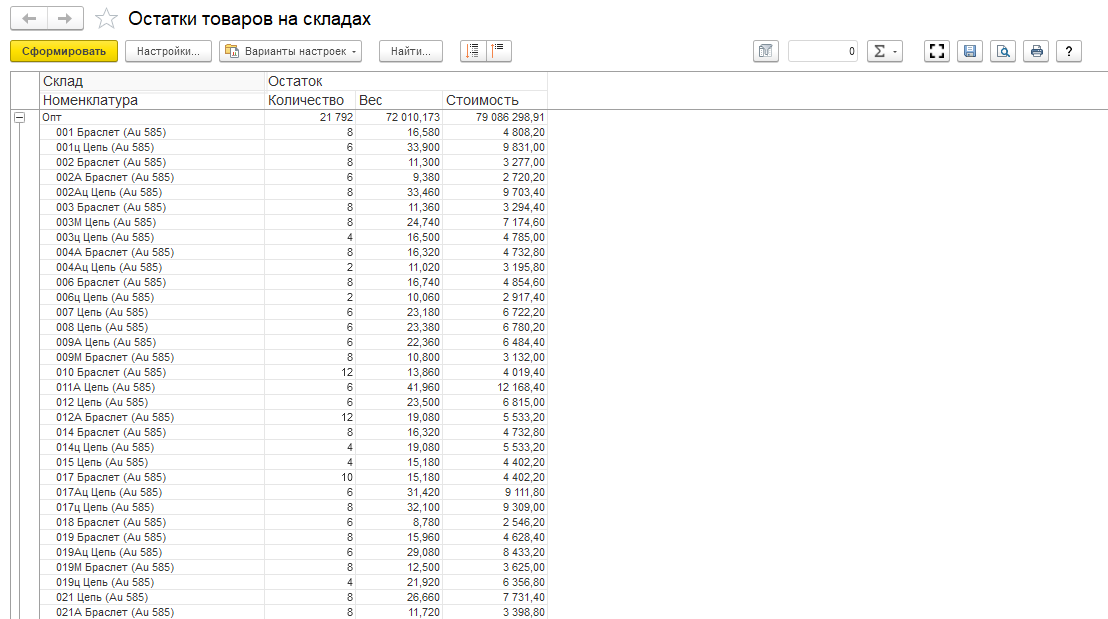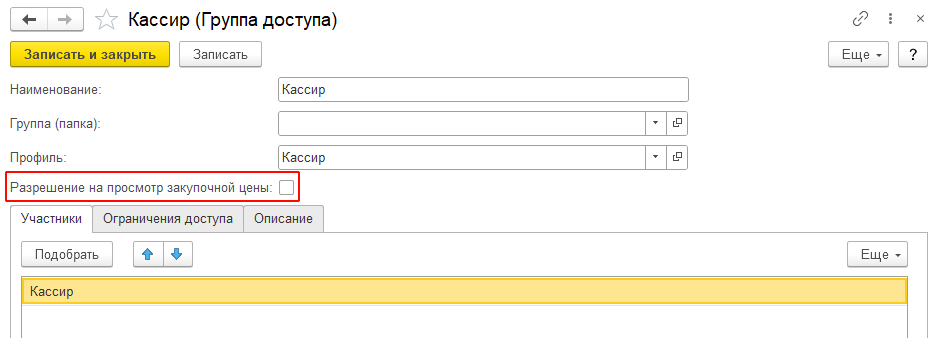¶ Перемещение товаров
Перемещение товаров между складами – это фактически выполнение двух операций: отгрузка товаров с одной складской территории и прием в другой складской территории.
Оформление этих операций в программе фиксируется одним документом – Перемещение товаров.
Перемещение может выполняться в следующих случаях:
- Перемещение товаров с оптового на розничный склад
- Перемещение товаров с розничного на оптовый склад
- Перемещение товаров между оптовыми складами
- Перемещение товаров между розничными складами
Список документов можно открыть из раздела Склад – Документы – Перемещения товаров.
При создании нового документа по кнопке Создать или открытии существующего из списка двойным щелчком кнопки мыши будет открыто окно документа.
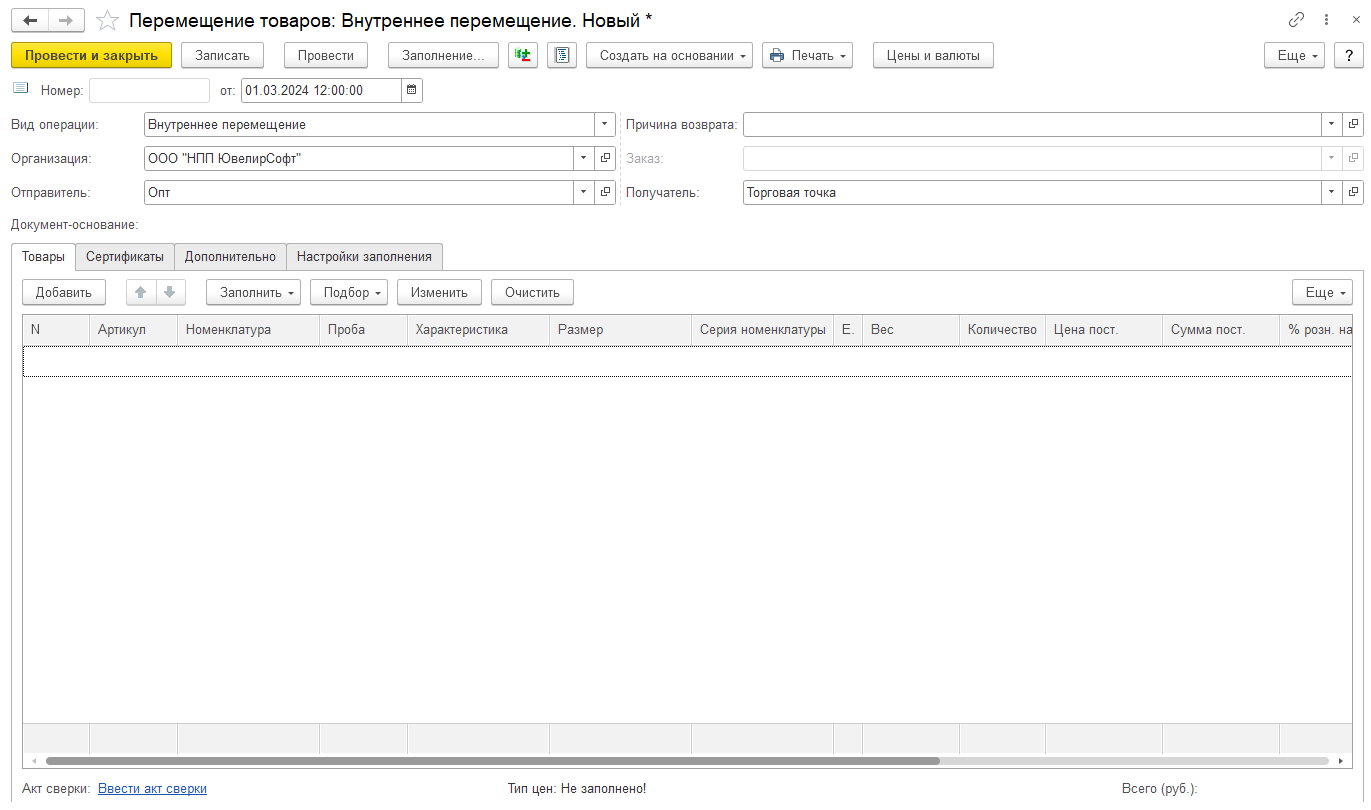
Вид операции определяет поведение системы при проведении документа.
Внутреннее перемещение – при таком виде операции происходит списание перемещаемых изделий со склада-отправителя и оприходование их на складе-получателе.
На удаленный склад - происходит списание со склада-отправителя, но не происходит оприходование на складе-получателе.
С удаленного склада - не происходит списание со склада-отправителя, но происходит оприходование на складе-получателе.
Примечание.
Виды операции На удаленный склад и С удаленного склада будут использоваться при обмене с другой базой Ювелирного торгового дома или Ювелирного салона.
По умолчанию для новых документов вид операции установлен как Внутреннее перемещение.
В шапке документа указывается организация, от имени которой оформляется перемещение, склад-отправитель и склад-получатель.
В поле Причина возврата можно указать дополнительный информационный признак из соответствующего справочника Причины возвратов, который определяет причину перемещения товаров.
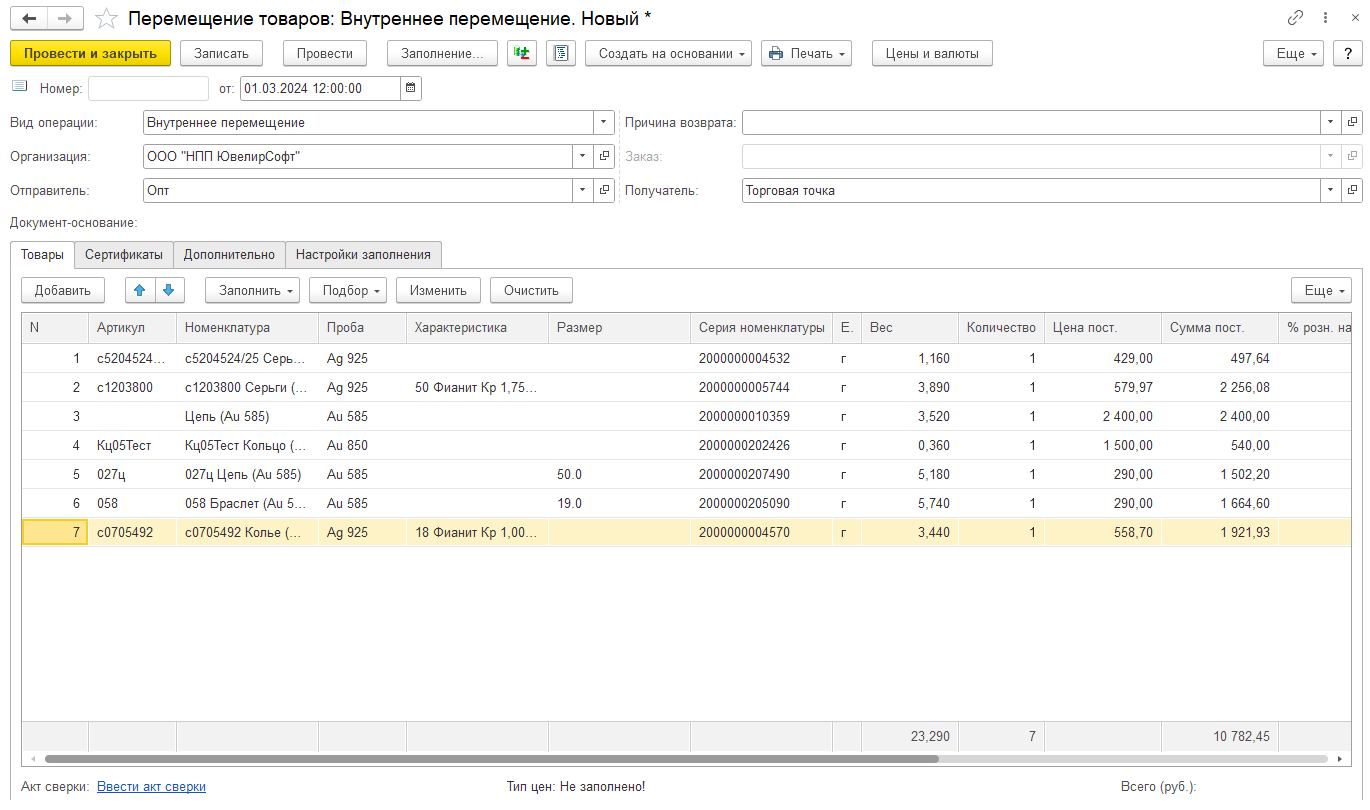
Перемещаемые товары заносятся в табличную часть на странице Товары.
Ввод данных товаров возможен следующими способами:
- Заполнить – Скопировать табличную часть документа – в табличную часть будет скопирована табличная часть другого документа
- Подбор – Подбор по артикулу или по штрихкоду
- Сканирование ШК товаров сканером штрихкодов
При перемещении с оптового склада в торговую точку для перемещаемых изделий дополнительно необходимо установить розничные цены. Розничные цены можно назначить, установив процент розничной наценки, розничную цену за грамм или указав значение в колонках Цена и Сумма.
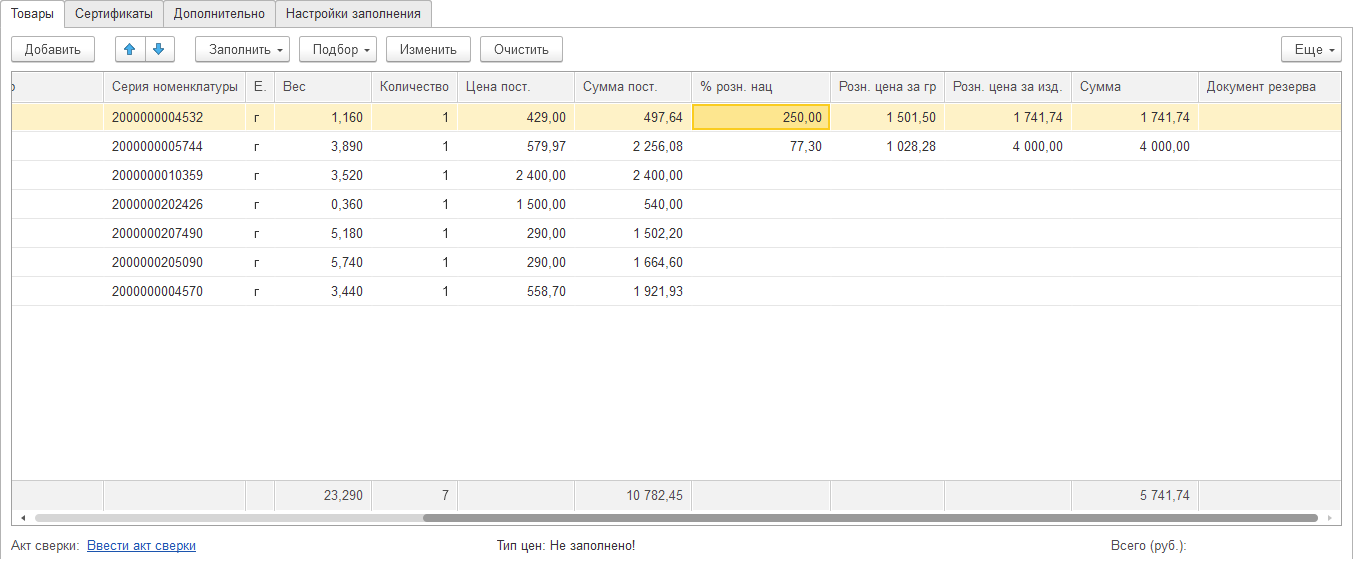
Групповую установку розничных цен можно выполнять с помощью обработки табличной части по кнопке Изменить. С помощью нее можно устанавливать единый процент розничной наценки, устанавливать цену за гр, проводить округление розничных цен и т.д. Данный функционал более подробно рассмотрен в отдельном разделе.
При завершении редактирования документа, необходимо проверить введенные данные и провести документ.
По команде Печать можно выполнить печать накладных по документу, а также выполнить Печать этикеток и ценников.
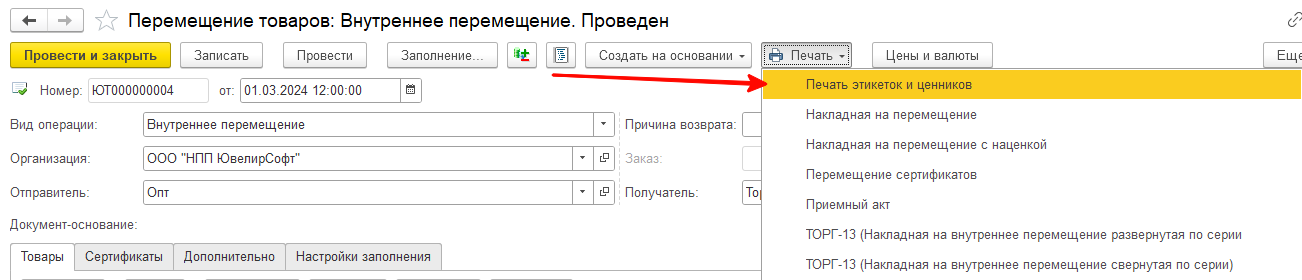
¶ Заявка на перемещение
На предприятии может использоваться система предварительного согласования перемещения. В таком случае применяется документ Заявка на перемещение товаров.
Список документов можно открыть из раздела Рабочее место товароведа – Склад – Заявки на перемещение товаров.
В документе так же, как и в самом документе перемещения, указывается Организация, Склад отправитель и Склад получатель.
В табличную часть Товары с помощью подборов или сканирования ШК подбираются товары на остатке склада отправителя и указывается розничные цены.
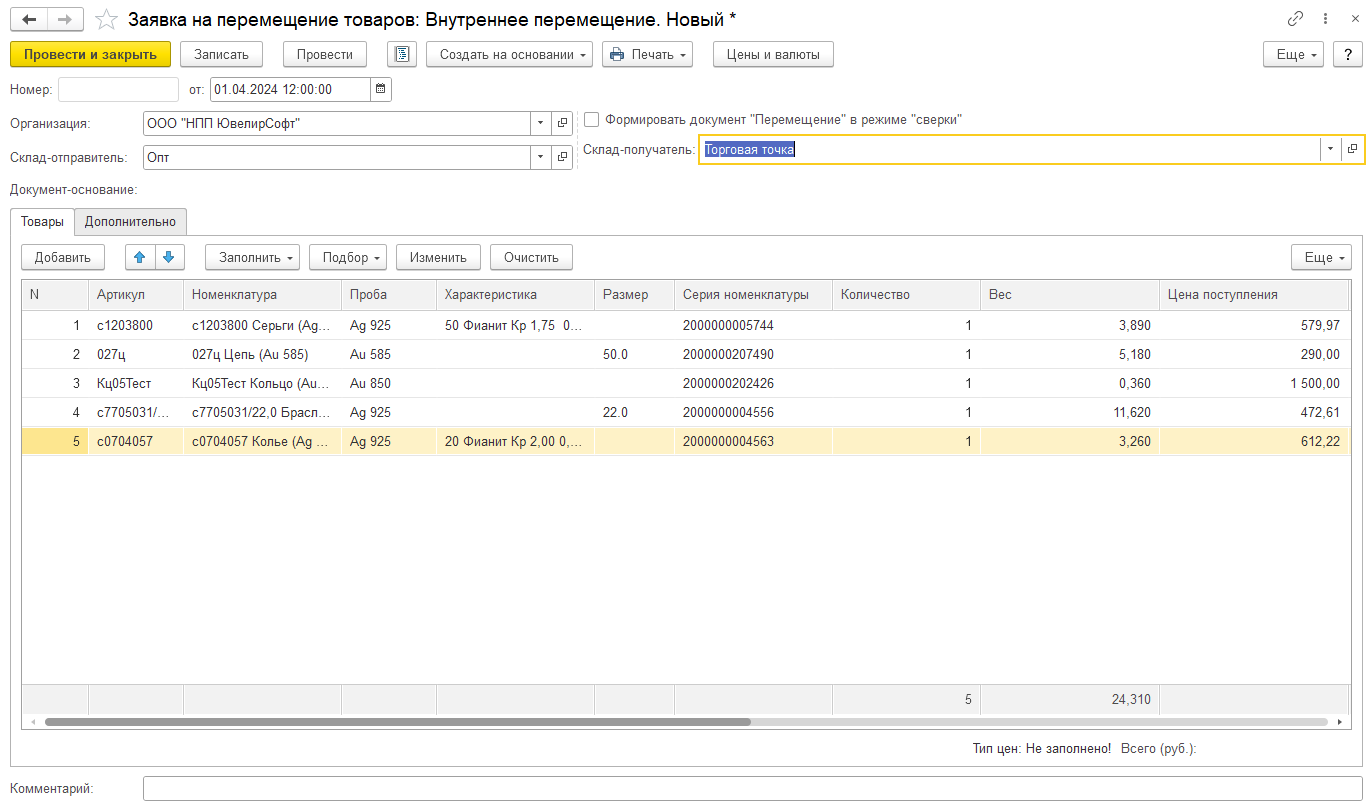
При установленном флаге Формировать документ Перемещение в режиме сверки при создании документа Перемещения на основании заявки, его табличная часть Товары была автоматически заполнена товарами из заявки. При этом документ будет сформирован в режиме сверки.
После окончания ввода заявки на перемещение на основании нее можно сформировать документ перемещения.
В случае, когда не установлен флаг Формировать документ Перемещение в режиме сверки, табличную часть документа перемещения потребуется заполнить заново.
Если флаг установлен – документ будет сформирован в режиме сверки.
Режим сверки требуется для того, чтобы не допустить пользователем редактирования табличной части, состав которой был согласован в заявке. Пользователь должен выполнить сверку товаров, т.е. отсканировать (или воспользоваться подборами) перемещаемые товары.
По умолчанию, т.к. ни один товар еще не сверен, все строки табличной части выделены цветом.
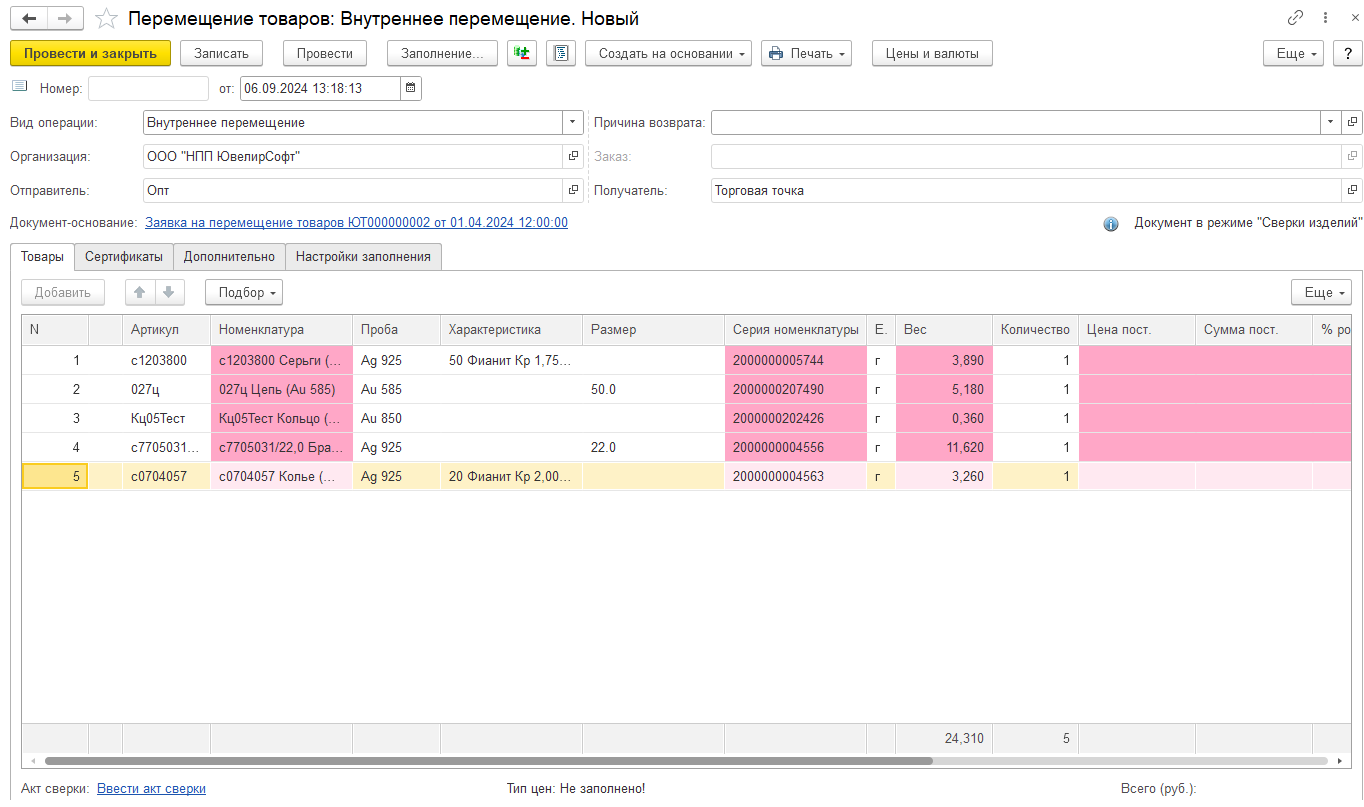
Далее с помощью сканера штрихкодов необходимо выполнить сканирование перемещаемых товаров.
В ситуациях, когда нет возможности воспользоваться сканером штрихкодов, можно вводить штрихкоды вручную по команде Подбор по ШК.
Примечание.
Может возникнуть ситуация, когда перемещаемый по заявке товар, уже отсутствуетна складе (продан или перемещен другим документом). В таком случае, пользователь может пропустить этот товар, его перемещение выполняться не будет.
У сверенных товаров пропадет выделение цветом, а также будет установлен признак Сверен.
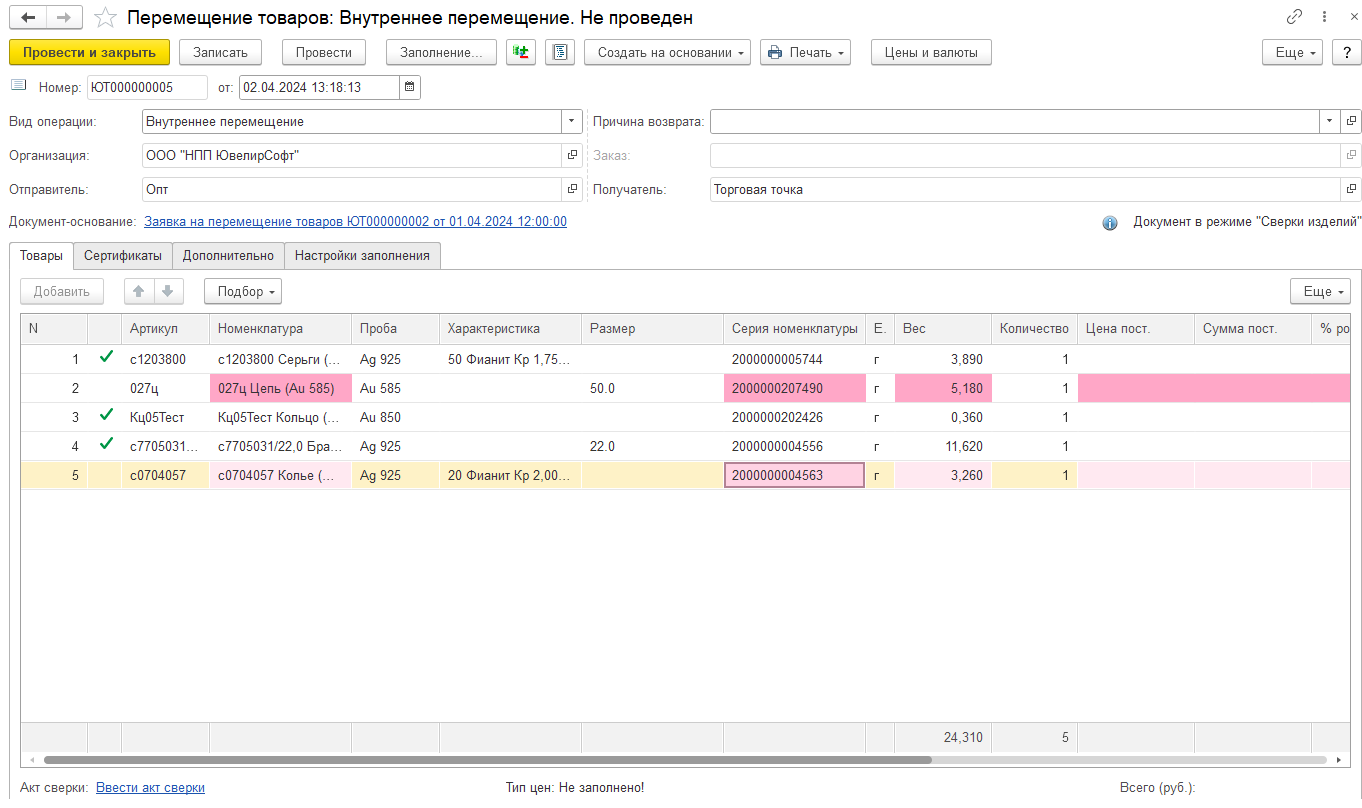
Важно! При проведении документа произойдет перемещение только сверенных товаров. Движения по товарам, у которых не установлен признак Сверен, не происходит.
¶ Переоценка товаров в торговых точках
Переоценка изделий в торговых точках в программе оформляется документом Переоценка товаров в торговых точках.
Список документов можно открыть из раздела Склад – Документы – Переоценка товаров в торговых точках.
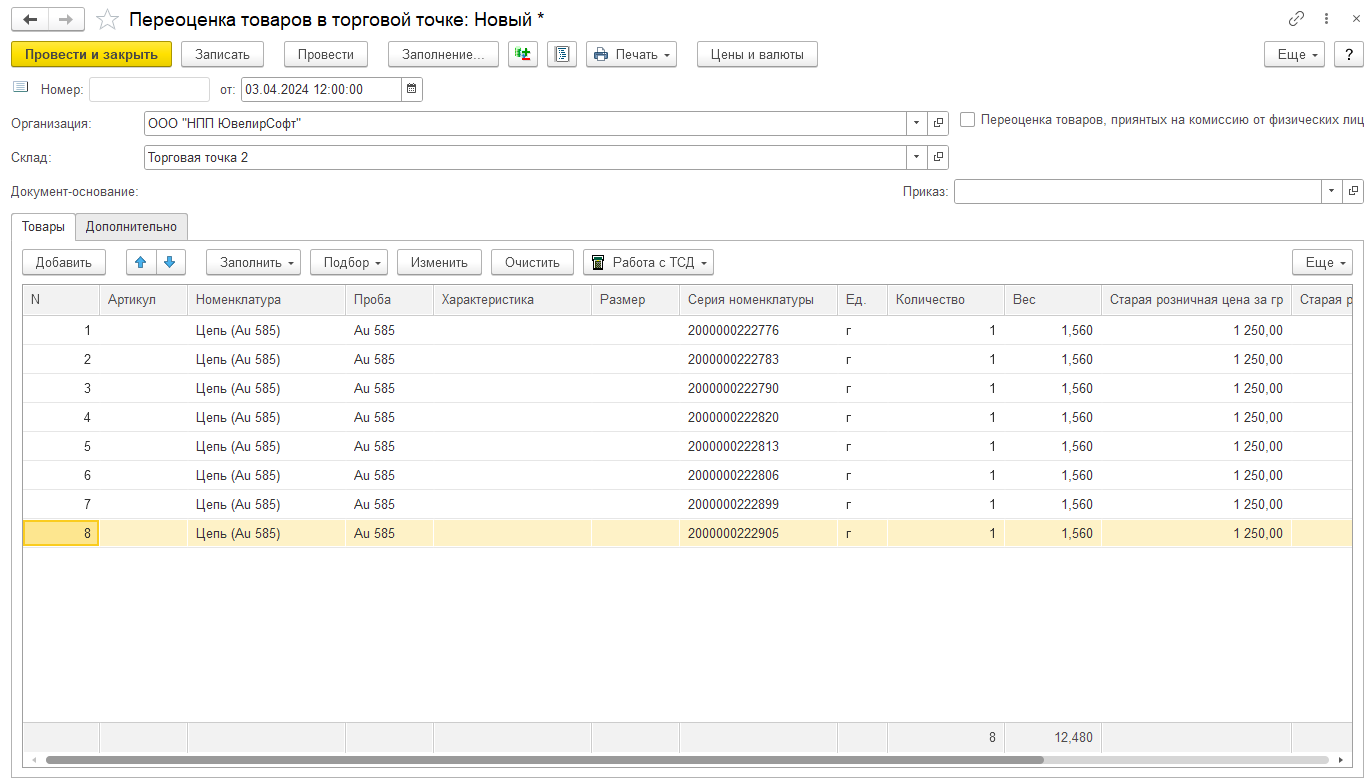
При создании нового документа по кнопке Создать или открытии существующего из списка двойным щелчком кнопки мыши будет открыто окно документа.
В документе указывается организация, от имени которой оформляется документ и торговая точка, в которой производится переоценка.
Флаг Переоценка товаров, принятых на комиссию от физических лиц устанавливается в случае, когда переоценка оформляется для товаров, которые числятся на комиссии от физического лица.
Табличная часть документа заполняется переоцениваемыми изделиями.
Товары можно добавить следующими способами:
- Заполнить - Заполнить по остаткам по параметрам заполнения – будут добавлены товары на остатке склада согласно отборам, которые указываются на вкладке Дополнительно
- Заполнить - Заполнение по измененным ценам - будут добавлены товары, цена которых по типу цен, установленного в качестве основного у склада, отличается от текущей.
- Подбор – Подбор по артикулу или штрихкоду
- Сканированием штрихкода товара сканером штрихкодов
Параметры отбора указываются на странице Дополнительно.
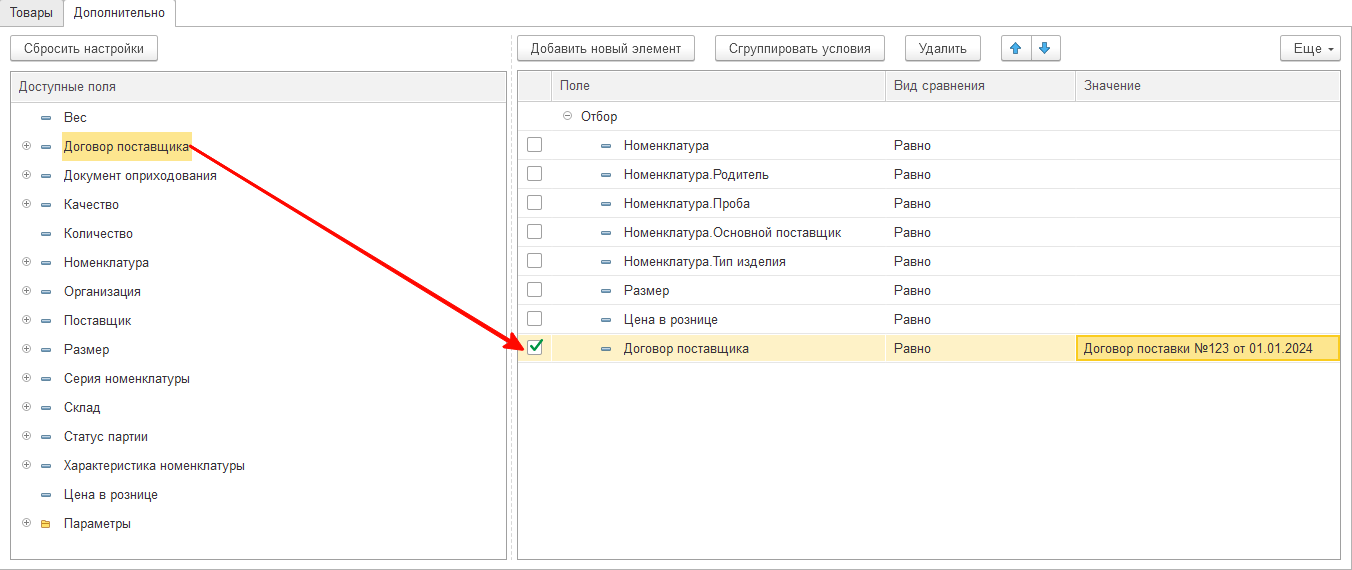
Для того чтобы добавить новый отбор, выберите нужное поле из списка доступных полей, и не отпуская кнопку мыши перетащите его в таблицу отборов.
Новые цены указываются в колонках Розничная цена за гр (только для весовых изделий) и Розничная цена.
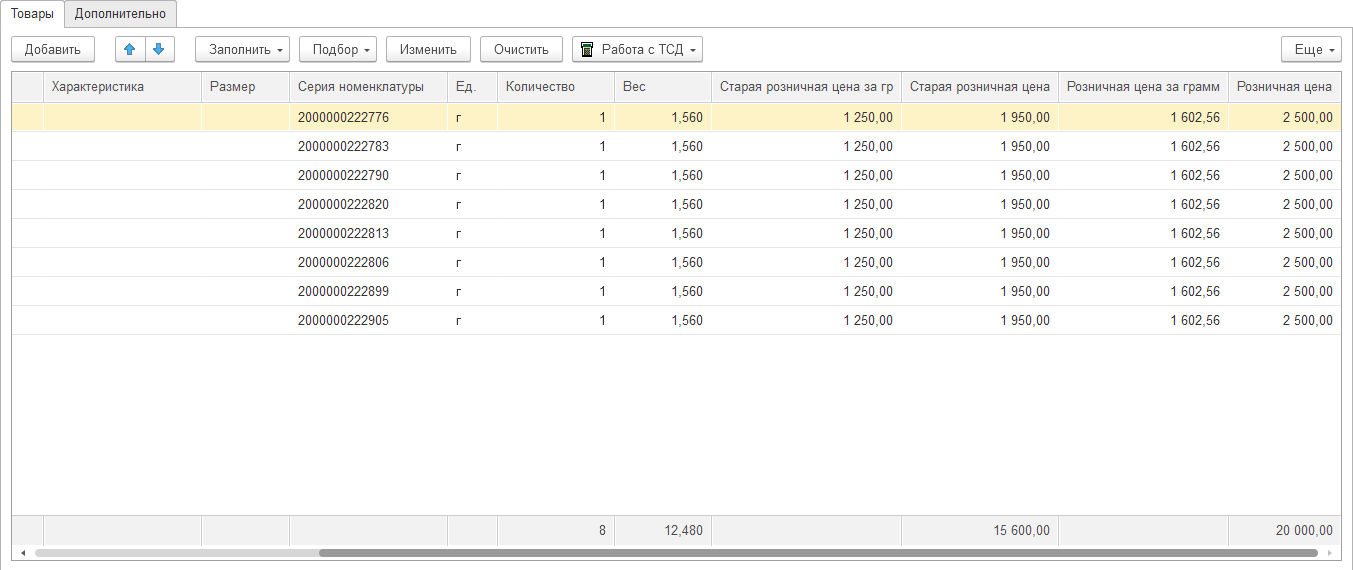
Групповую установку розничных цен можно выполнять с помощью обработки табличной части по кнопке Изменить. С помощью нее можно устанавливать единый процент розничной наценки, устанавливать цену за гр, проводить округление розничных цен и т.д. Данный функционал более подробно рассмотрен в отдельном разделе.
По команде Печать можно выполнить печать накладных по документу.

¶ Заявка на переоценку
На предприятии может использоваться система предварительного согласования переоценок. В таком случае применяется документ Заявка на переоценку товаров в торговой точке.
Список документов можно открыть из раздела Рабочее место товароведа – Склад – Заявки на переоценку товаров в торговой точке.
В документе так же, как и в самом документе перемещения, указывается Организация и Склад.
В табличную часть Товары с помощью подборов или сканирования ШК подбираются товары на остатке. По аналогии с документом переоценки устанавливаются новые розничные цены на товары.
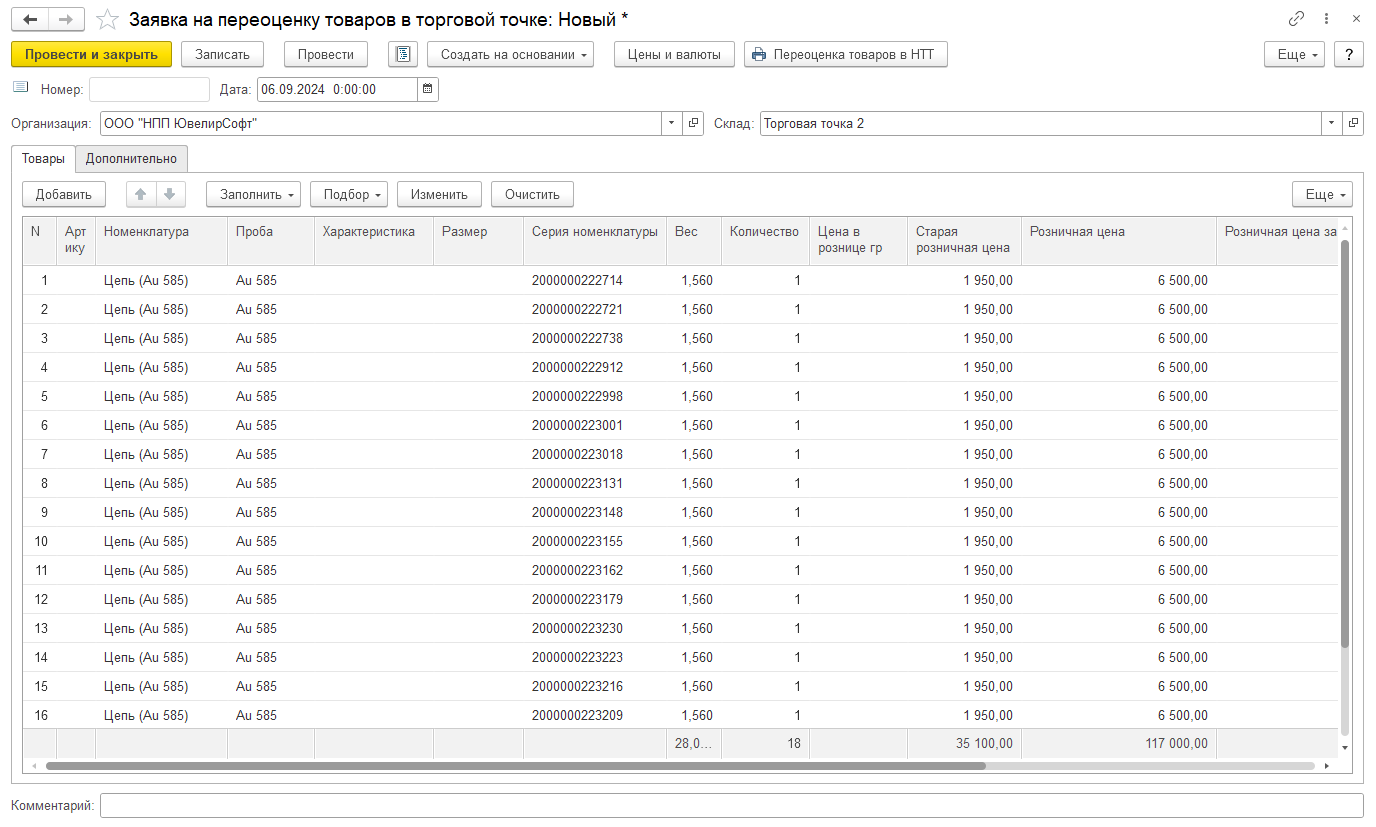
После окончания ввода заявки на переоценку на основании ее пользователь можно создать документ Переоценка товаров.
Документ будет сформирован в режиме сверки.
Режим сверки требуется для того, чтобы не допустить пользователем редактирования табличной части, состав которой был согласован в заявке. Пользователь должен выполнить сверку товаров, т.е. отсканировать (или воспользоваться подборами) переоцениваемые товары.
Сверенные товары будут выделены цветом, а также будет установлен признак Сверен.
Примечание.
Может возникнуть ситуация, когда переоцениваемый по заявке товар, уже отсутствует на складе (продан или перемещен другим документом). В таком случае, пользователь может пропустить этот товар, его переоценка выполняться не будет.
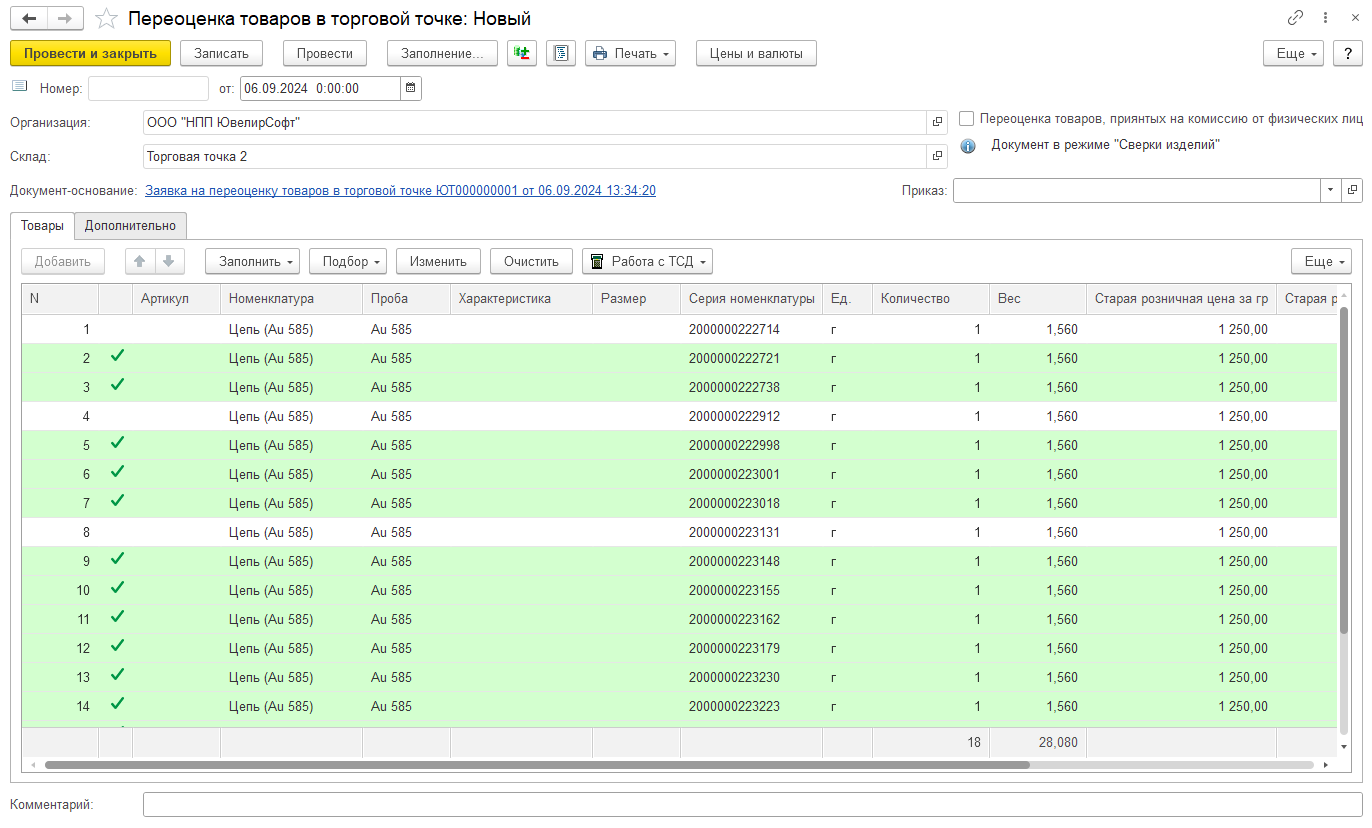
Важно! При проведении документа произойдет переоценка только сверенных товаров. Изменения цены по товарам, у которых не установлен признак Сверен, не происходит.
¶ Инвентаризация товаров на складах
Проведение инвентаризации изделий на складах оформляется документом Инвентаризация товаров.
На основании документа инвентаризации при наличии расхождений между фактическими и учетными остатками изделий можно провести оприходование излишков и (или) списание недостач.
Список документов можно открыть из раздела Склад – Документы – Инвентаризация товаров на складах.
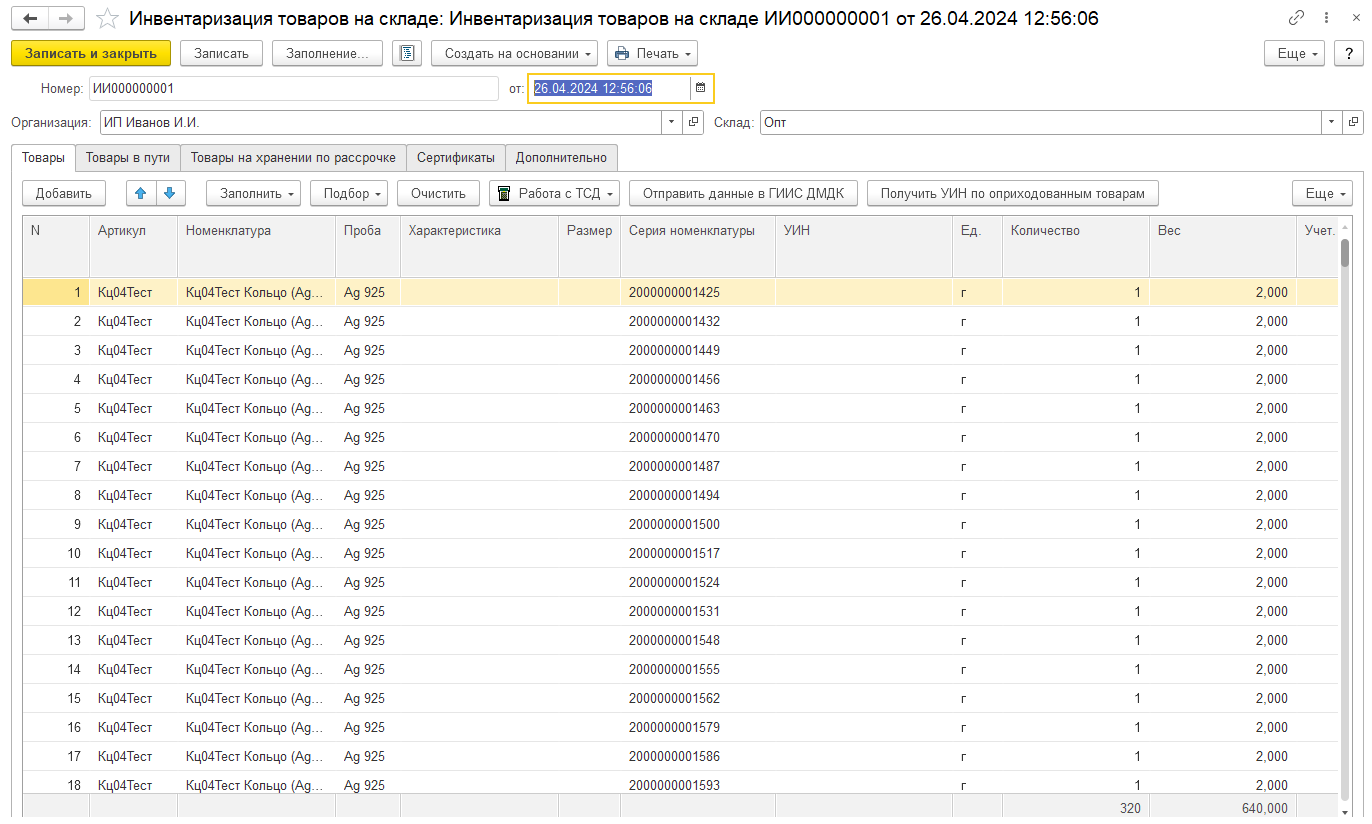
В документе необходимо указать Организацию и Склад, на котором проводится инвентаризация.
В табличной части Товары содержится информация об инвентаризации товаров.
Примечание.
Видимость закупочных цен (колнки Сумма, Сумма (регл.), Учет. сумма) определяется флагом Разрешить просмотр закупочных цен в группе доступа пользователя. Более подробно механизм настройки групп доступа рассмотрен в разделе.
Инвентаризацию товаров нужно проводить в два этапа:
1 этап - оформление фактических инвентаризационных ведомостей, куда сканируются или подбираются изделия, которые фактически находятся на остатке.
2 этап – на основании фактических ведомостей формируется итоговая сличительная ведомость.
Этот способ удобно применять при проведении инвентаризации большого количества товаров. В таком случае можно выполнять инвентаризацию по витринам или торговым залам. Способ будет также удобен при выполнении инвентаризации сразу несколькими пользователями.
Рассмотрим более подробно способ проведения инвентаризации.
¶ Оформление фактических ведомостей
Как уже упоминалось ранее, сначала производится инвентаризация фактических остатков. Для этого создается один или несколько документов Инвентаризация товаров.
Важно! Если фактических документов будет несколько, то все они должны иметь дату в пределах одного дня и быть оформлены по одному складу.
В табличную часть документов заносятся фактические остатки товаров с помощью сканера штрих-кода или с помощью подбора (по артикулу или по штрихкоду по команде Подбор).
В колонке Количество и Вес автоматически заполняются данные фактического наличия товара. При этом Учетное количество и Учетный вес заполняться не будут. Также заполняются текущие цены и суммы подобранных товаров по данным учета.
Примечание.
Несколько сотрудников могут одновременно сканировать изделия в разные документы с разных компьютеров, при этом ускоряется сбор информации о фактических остатках. Сканирование в один документ с разных компьютеров проводить невозможно.
После окончания подбора и сканирования товаров в документ, его необходимо записать.
Важно! Мы рекомендуем периодически выполнять Запись документа, особенно если работа с документом происходит продолжительное время. Это требуется, чтобы не потерять накопленные данные в случае возникновения непредвиденной ситуации: перебои с электроэнергией или интерном, ошибка пользователя (случайно закрыли документ) и т.д.
Сканирование товаров с количеством > 1
Рассмотрим поведение системы при сканировании товара или бижутерии, количество которых на остатке > 1.
При сканировании товаров в документ будет добавлена только 1 позиция.
При повторном сканировании количество будет увеличиваться, а вес и сумма пересчитываться.
¶ Оформление сличительных ведомостей
После окончания ввода фактических инвентаризационных документов оформляется итоговая сличительная ведомость по результатам инвентаризации склада за текущий день.
Для этого создайте новый документ инвентаризации и выберите команду Заполнить – Из документов инвентаризации.
Будет выведено служебное сообщение с предложением заполнить сначала учетные количества, согласитесь с этим действием.
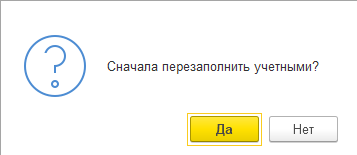
Произойдут следующие действия:
- Табличная часть будет заполнена остатками товаров на выбранном складе по данным учета.
- Будут выбраны документы инвентаризации, дата и склад которых совпадает с датой и складом текущего документа, по которым будут заполнены фактические остатки товаров.
- Будут выведены отклонения между фактическими и учетными остатками на складе.
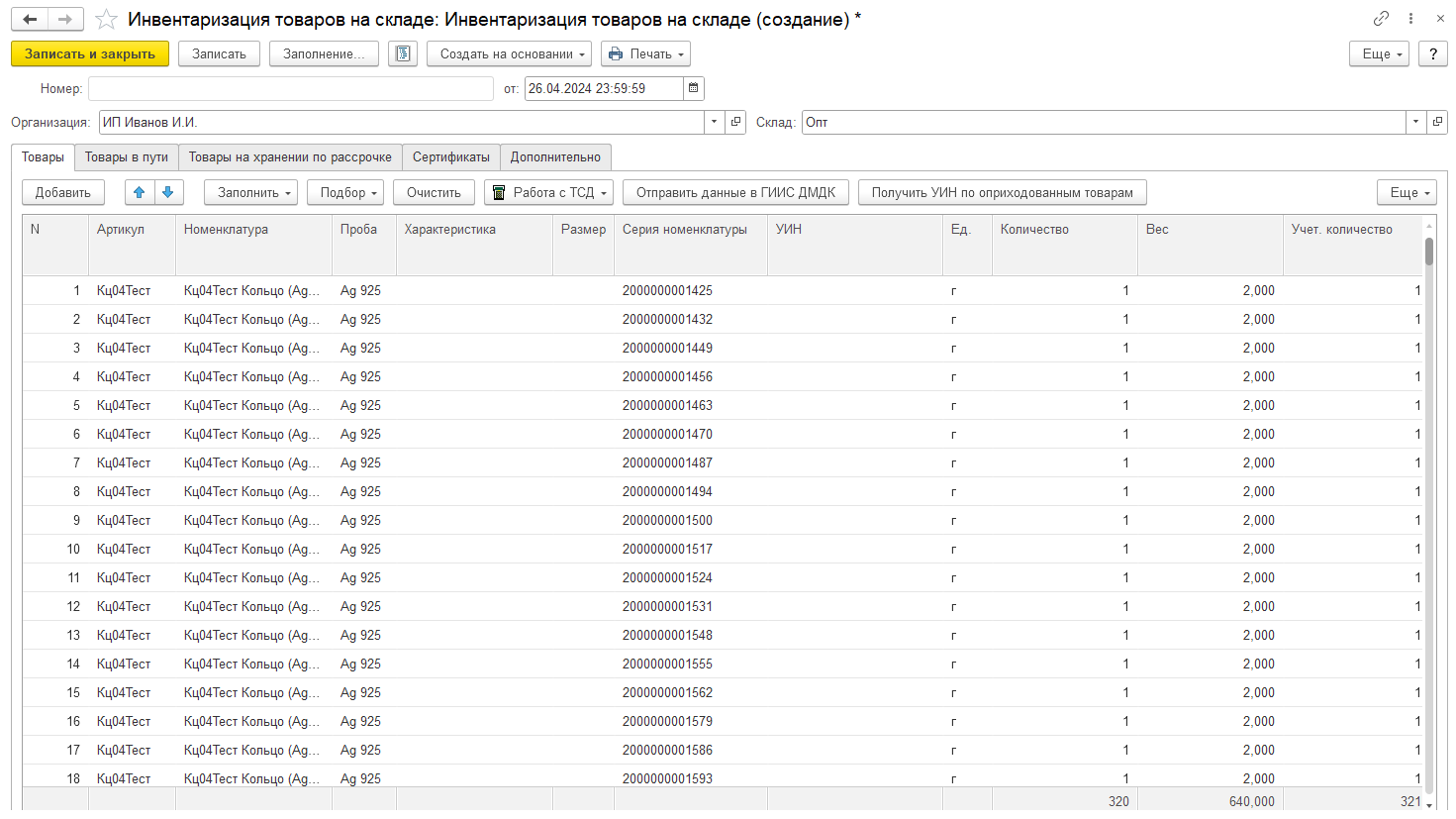
В колонке Номер вед. для удобства также выводится номер документа инвентаризации, из которого были заполнены фактические остатки.
В подвале таблицы выводятся итоги по документу.
Далее требуется выполнить обработку расхождений. Возможны следующие ситуации:
Обнаружена ошибка в фактической ведомости
Например, случайно пропустили и не отсканировали одно из фактически имеющихся изделий в фактическую ведомость.
Порядок действий в этом случае такой:
- Найти нужный фактический документ инвентаризации и внести в него изменения, записать документ.
- Выполнить повторное заполнение данных сличительной ведомости по документам инвентаризации (Заполнить – Из документов инвентаризации, Сначала перезаполнить учетными? - Да). После этого табличная часть будет обновлена согласно текущим данным фактических ведомостей.
Обнаружена ошибка в учете
Например, в фактической ведомости не было отсканировано изделие, а по данным учета изделие числится на остатке. В результате разбора учета было выявлено, что изделия на самом деле нет на остатке, а в программе не проведен Отчет о розничных продажах по этому товару.
Требуется выполнить следующие действия:
- Исправить учетную ошибку. В нашем примере требуется провести непроведенный документ.
- Выполнить перезаполнение табличной части по данным учета. Для этого выберите команду Заполнить – Перезаполнить учетные количества и суммы, в результате чего будет обновлена только информация по учетному наличию товара на складе.
Фактические остатки перезаполняться не будут.
Расхождение подтвердилось
Если расхождение между фактическим и учетным наличием товара подтвердилось, потребуется выполнить списание недостач или оприходование излишков товара на склад.
¶ Заполнение сличительной ведомости по параметрам
Если за текущий день требуется выполнить инвентаризацию не всех товаров, а только какой-то части, удовлетворяющей определенным условиям, можно воспользоваться заполнением по параметрам, указанным на вкладке Дополнительно.
Параметры устанавливаются с помощью отбора компоновщика настроек.
Например, сегодня выполнялась инвентаризация только изделий из 585 пробы, и в фактических ведомостях содержится информация только о таких изделиях. В таком случае можно установить соответствующий отбор.
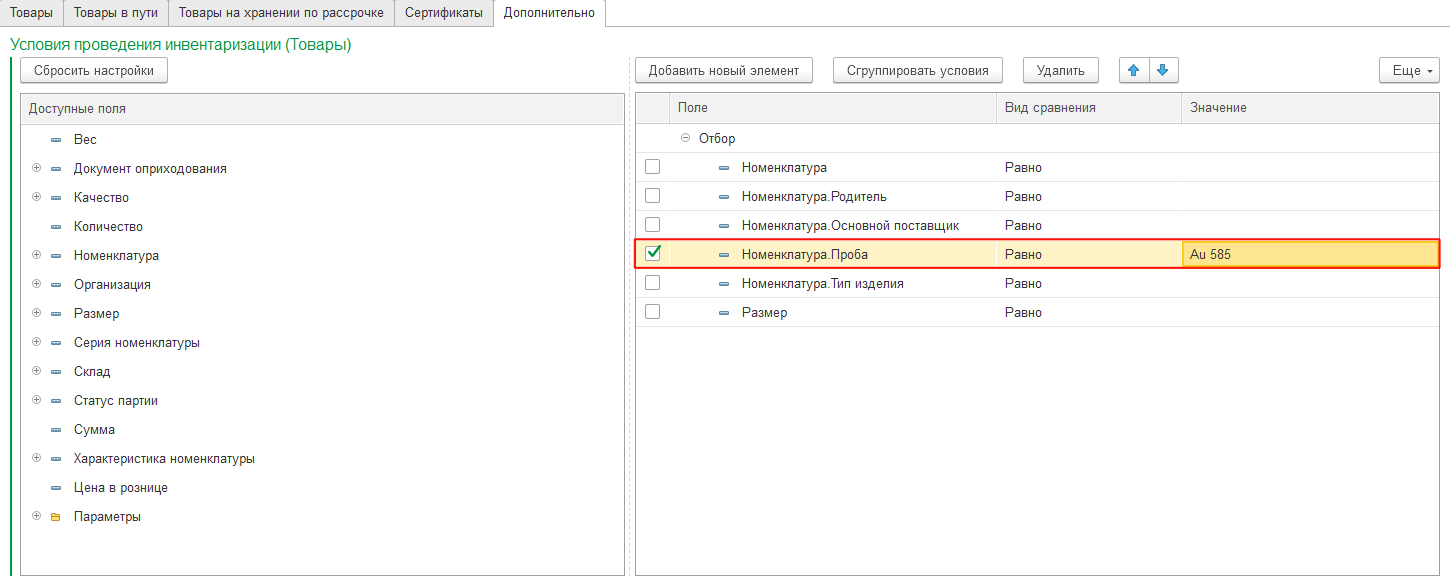
После этого, при заполнении сличительной ведомости (по команде Заполнить – Из документов инвентаризации) учетные остатки будут заполнены только для товаров, удовлетворяющих заданным условиям.
Примечание.
Товары из фактических ведомостей подбираются все, вне зависимости от того, удовлетворяют они условиям или нет. Т.е. заданный отбор действует только при заполнении данными учета.
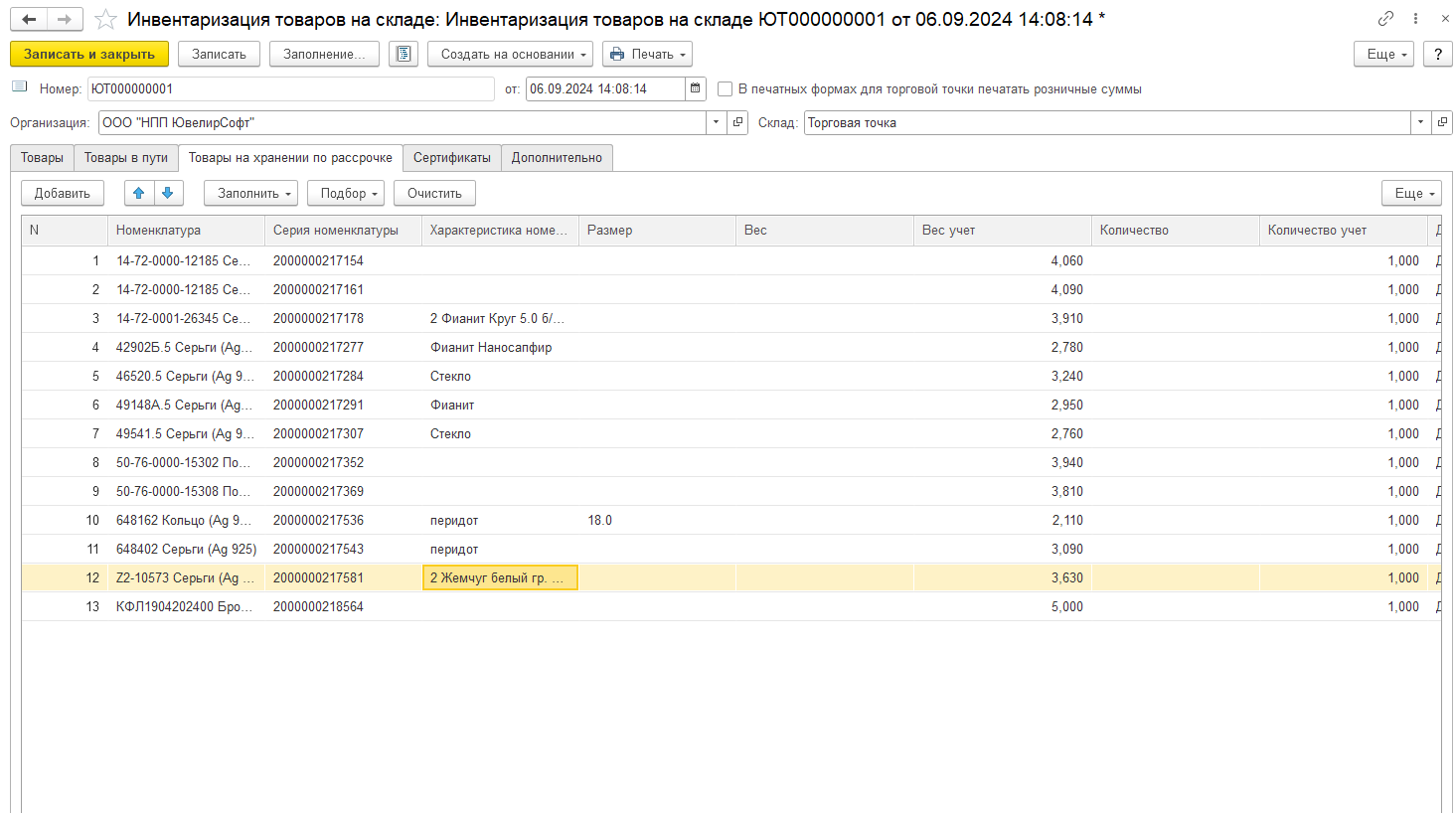
Для отражения выявленных излишков необходимо на основании инвентаризации создать документ «Оприходование товаров», для списания недостач документ «Списание товаров». Подробнее о данных документах можно прочитать в соответствующих разделах.
Для отправки результатов инвентаризации в сервис ГИИС ДМДК в документе «Инвентаризация товаров на складах» добавлены следующие кнопки:
Отправить данные в ГИИС - при первом нажатии кнопки производится регистрация документа с не заполненным статусом запроса и не заполненным «Номером акта» и со статусом «Ошибка», по документам со статусом «Ожидание ответа» будет произведена проверка наличия результата ответа от сервиса ГИИС ДМДК на ранее отправленный запрос. В случае успешной отправки документу будет присвоен статус «Успех» и заполнен Номер акта в ГИИС ДМДК. При следующем нажатии производится регистрация партий документа по товарам находящимся в документах «Оприходование товаров» или
«Списание товаров» созданных на основании документа «Инвентаризация товаров на складах» с не заполненным статусом запроса и со статусом «Ошибка», по товарам со статусом «Ожидание ответа» будет произведена проверка наличия результата ответа от сервиса ГИИС ДМДК на ранее отправленный запрос. В случае успешной отправки строкам будет присвоен статус «Успех».
Важно! После успешной регистрации партий необходимо в личном кабинете ГИИС ДМДК подписать отправленные акты ввода в оборот.
**Важно! В Акт инвентаризации будут добавлены только те товары, которые находятся в документах «Списание товаров» или «Оприходование товаров» созданных на основании документа «Инвентаризация товаров на складах». Списанные изделия будут списаны в сервисе ГИИС ДМДК, оприходованные
будут возвращены из архива.
Показать/скрыть состояние обмена - будут показаны или скрыты строчки товаров, по которым не производилась отправка в сервис ГИИС ДМДК.
Получить УИН по оприходованным товарам - при нажатии происходит получение УИН для партий товаров оприходованных на остатки по документам акт инвентаризации, подписанным в личном кабинете ГИИС ДМДК.
¶ Инвентаризация товаров на хранении по рассрочке
На вкладку Товары на хранении по рассрочке документа инвентаризации можно сканировать и подбирать товары, проданные по договору рассрочки и находящиеся на текущий момент у организации до полного погашения рассрочки клиентом.
Примечание.
Такие товары будут числиться на остатке, если при оформлении договора рассрочки в настройке РМК был признак Момент передачи товаров при рассрочке принимает значение В момент полного погашения.
Алгоритм проведения инвентаризации следующий:
- По команде Заполнить – По остаткам табличная часть будет заполнена товарами на хранении по данным учета.
- Пользователь указывает фактическое наличие товара вручную, сканированием ШК товара сканера или с помощью подборов.
- Программа рассчитывает отклонения между фактическим и учетным наличием товара.
¶ Инвентаризации сертификатов
В документе Инвентаризация товаров на складе также предусмотрена Инвентаризация сертификатов.
Информация о сертификатах указывается на соответствующей вкладке.
Алгоритм выполнения инвентаризации следующий:
-
По команде Заполнить – Заполнить по остаткам на складе табличная часть будет заполнена сертификатами, которые числятся на остатке склада по данным учета.
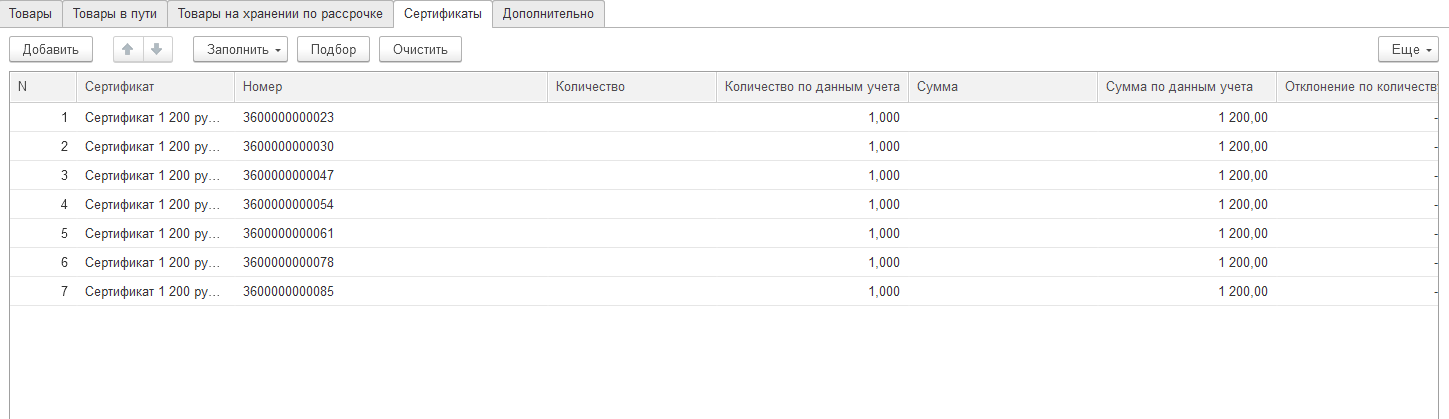
-
Необходимо указать фактическое наличие сертификатов. Это можно выполнить следующим способом:
a. Вручную – двойным нажатием кнопки мыши по нужной строке в колонке Количество будет установление значение по умолчанию - 1
b. Сканирование ШК сертификата сканером
c. С помощью команды Подбор, по которой будет открыта форма выбора сертификатов, где можно подбирать сертификаты из списка или по номеру.
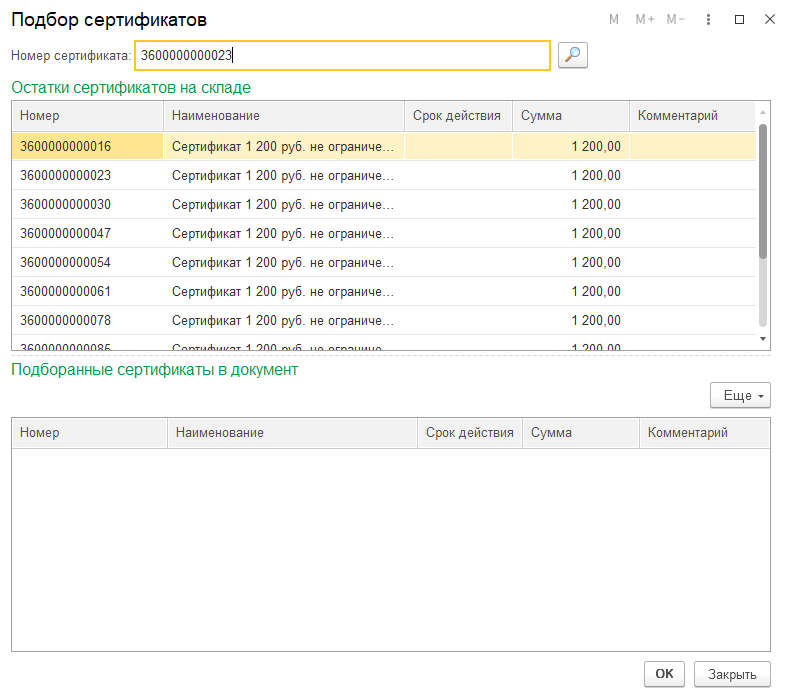
- В колонке Отклонение по количеству будет выводиться расхождение между фактическим и учетным количеством сертификата.
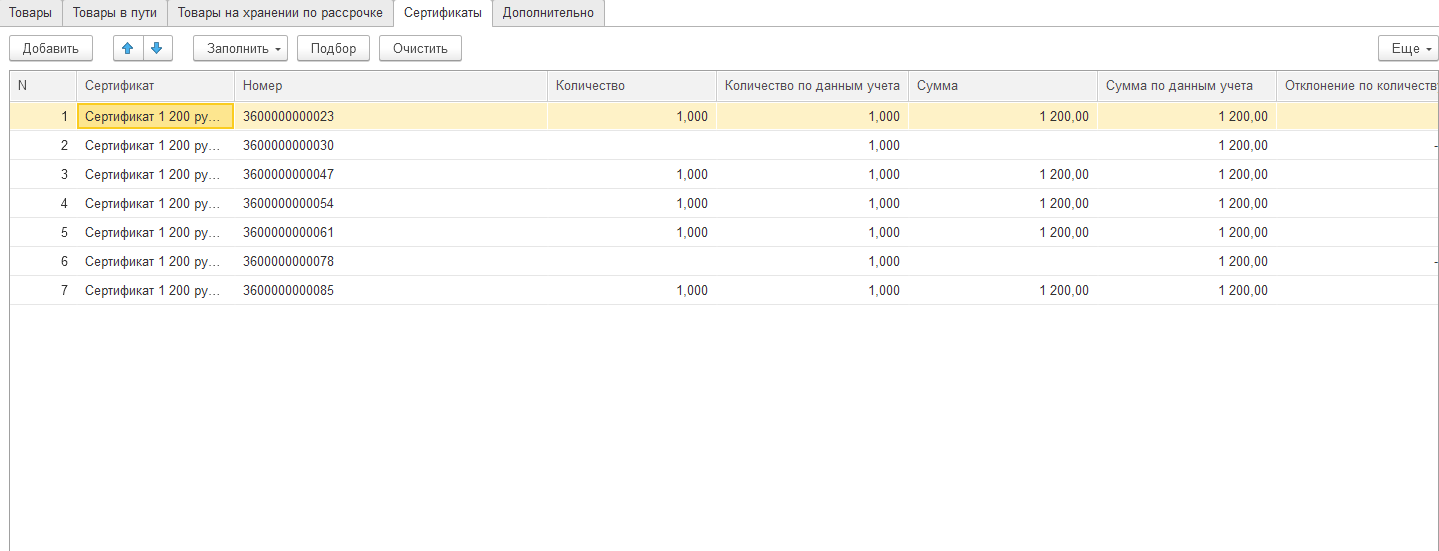
¶ Отражение излишков и недостач товаров
По результатам инвентаризации при расхождении учетных и фактических данных необходимо отразить излишки и недостачи товаров в программе. Для этого предусмотрены два документа: Оприходование товаров – для отражения излишков и Списание товаров – для отражения недостач.
¶ Оприходование товаров
Документ можно создать на основании документа Инвентаризация товаров, при этом табличная часть документа оприходования будет заполнена только излишками, выявленными при инвентаризации.
Список документов можно вызвать из раздела Склад – Документы – Оприходования товаров.
В документе указывается Организация, от имени которой оформляется оприходование и Склад, на который приходуются товары. При оформлении документа на основании инвентаризации товаров в поле Инвентаризация будет указан соответствующий документ инвентаризации.
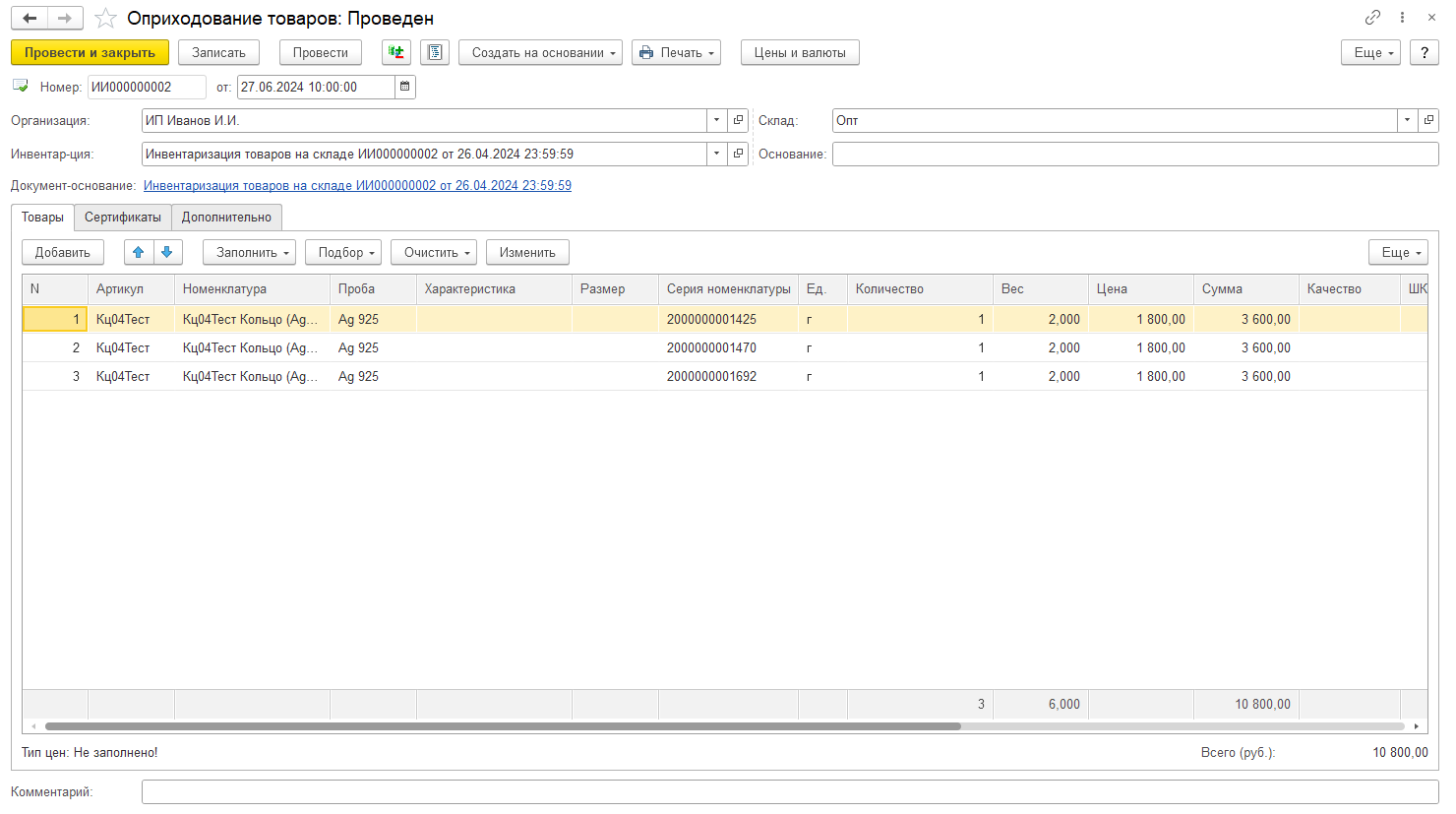
На странице Товары в табличную часть документа заносятся приходуемые изделия. Их можно также внести в табличную часть сканирование ШК товара сканером или подобрать с помощью форм подбора.
Указываются все параметры товаров: Количество, Вес, Цена, Сумма, а также % розничной наценки и Розничная цена в случае оприходования на розничный склад.
Начиная с релиза 10.7.3.15 в табличную часть Товары были добавлены следующие реквизиты:
Для изделий с нанесенной физической маркировкой(ДМ кодами) можно установить флаг «М»( Есть физическая маркировка).
Для изделий на которые нельзя нанести физическую маркировку можно установить флаг «О»( Нельзя нанести физическую маркировку).
В колонке «Вид партии ГИИС» можно установить значение вида партии товара из соответствующего справочника «Виды партий ГИИС», расположенного в разделе ГИИС ДМДК – Виды партий ГИИС.
В колонке «Дополнительная классификация» можно установить значение дополнительной классификации товара в сервисе ГИИС ДМДК. Значение подбирается из соответствующего справочника «Дополнительная классификация ГИИС ДМДК», расположенного в разделе ГИИС ДМДК – Дополнительная классификация ГИИС
ДМДК.
Если для товара требуется сформировать новые штрихкоды (поле Серия номенклатуры), это можно сделать по команде Очистить – Очистить серию номенклатуры. В таком случае при проведении документа товару будут присвоены новые серии.
Если в поле Инвентаризация указан документ инвентаризации, то табличную часть можно заполнить повторно по его данным по команде Заполнить – Заполнить по инвентаризации.
Оприходование сертификатов
Документ также подразумевает возможность оприходования сертификатов. Для этого сертификаты вносятся на соответствующую вкладку.
При заполнении на основании инвентаризации вкладка будет заполнена автоматически.
Подробнее оприходование сертификатов рассмотрено в отдельном разделе.
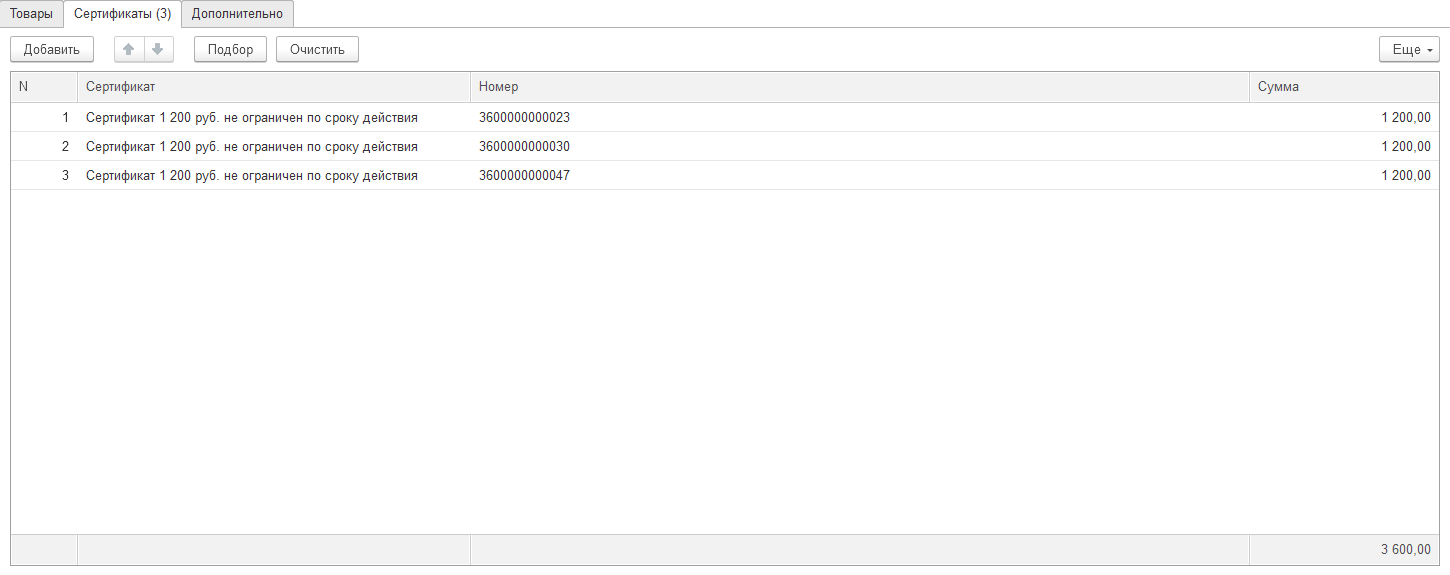
¶ Списание товаров
Документ Списание товаров можно создать на основании документа Инвентаризация товаров, при этом табличная часть документа будет заполнена только недостачами, выявленными при инвентаризации.
Список документов можно вызвать из раздела Склад – Документы – Списания товаров.
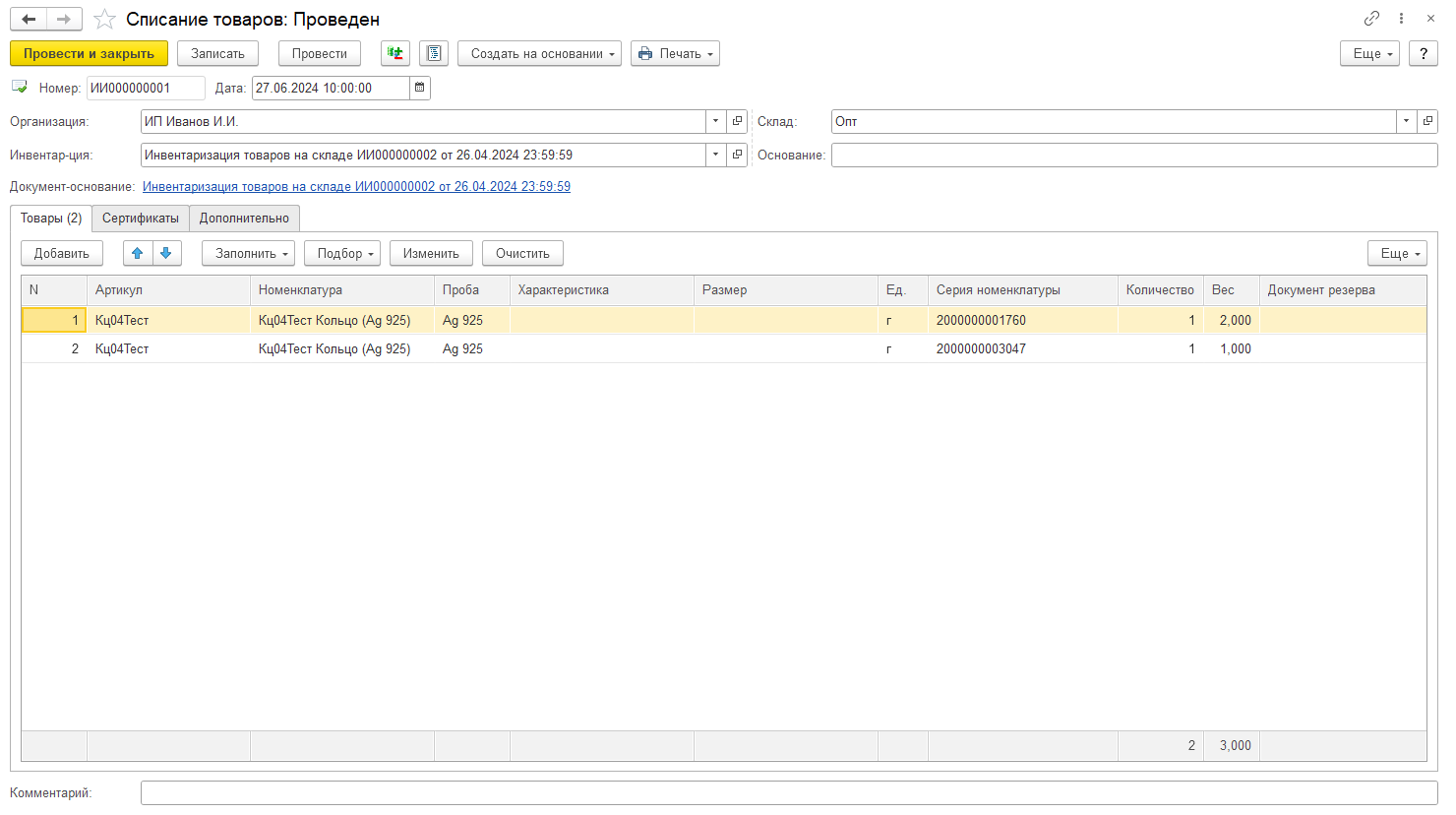
В документе указывается Организация, от имени которой производится списание товаров и Склад, с которого списываются товары.
Если документ оформляется на основании проведенной инвентаризации, в поле Инвентаризация указывается соответствующий документ инвентаризации.
Списываемые товары заносятся в табличную часть на странице Товары. Их можно также внести в табличную часть сканирование ШК товара сканером или подобрать с помощью форм подбора.
Списание сертификатов
Документ также подразумевает возможность списания сертификатов. Для этого сертификаты вносятся на соответствующую вкладку.
При заполнении на основании инвентаризации вкладка будет заполнена автоматически.
Подробнее списание сертификатов рассмотрено в разделе.
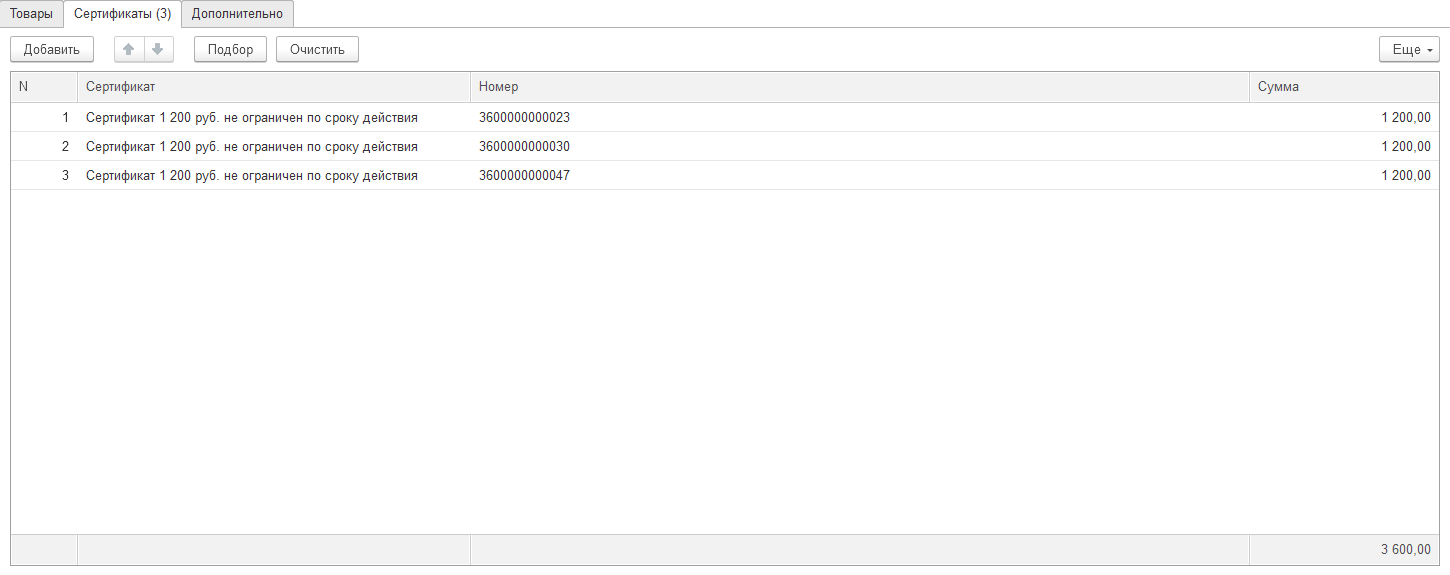
¶ Комплектация товаров
Для отражения в программе операций объединение партий металла, объединение партий камней, отделение партий металла, отделение партий камней, комплектация изделий и разукомплектации изделий предназначен документ Комплектация товаров.
Список документов можно открыть из раздела Рабочее место товароведа – Склад – Комплектация товаров.
В шапке документа указывается Организация и Склад.
¶ Объединение пратий металла
Операция предназначена для объединения нескольких партий металла в одну партию лома.
В поле Комплект – указывается номенклатура с видом Металл.
В табличную часть с помощью подбора можно подобрать номенклатуру-металл.
Проба комплекта должна совпадать с пробой комплектующих.
Возможны подборы:
- Подбор по артикулу
- Подбор по штрихкоду
- Подбора металла
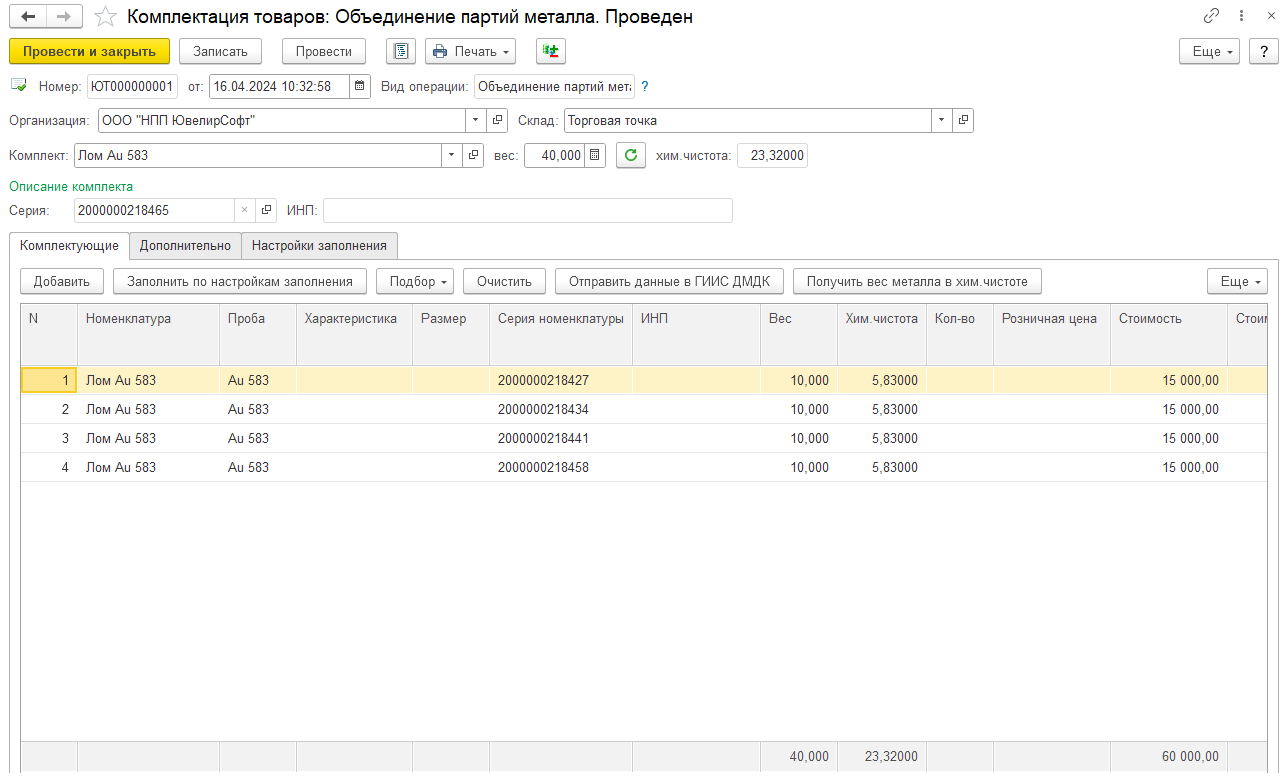
Итоговый Вес комплекта можно указать вручную в соответствующем поле шапки документа, либо рассчитать согласно данным табличной части по кнопке .
Поле Серия номенклатуры комплекта заполняется автоматически при проведении документа.
По кнопке табличная часть будет полностью очищена.
По кнопке будет произведена регистрация документа с не заполненным статусом запроса и со статусом «Ошибка», со статусом «Ожидание ответа» будет произведена проверка наличия результата ответа от сервиса ГИИС ДМДК на ранее отправленный запрос.
В случае успешной отправки данных статус запроса будет заполнен значением «Успех», комплекту присвоится ИНП.
В случае возникновения ошибки статус запроса будет заполнен значением «Ошибка», а в колонке «Описание ошибки» будет заполнено описание возникшей ошибки.
Важно!!! После отправки данных документ станет доступен только на просмотр.
¶ Объединение партий камней
Операция предназначена для объединения нескольких партий вставок в одну партию
вставки.
В поле Комплект – указывается номенклатура с видом Вставка.
В табличную часть с помощью подбора можно подобрать номенклатуру - вставка.
Возможны подборы:
- Подбор по артикулу
- Подбор по штрихкоду
- Подбора вставок
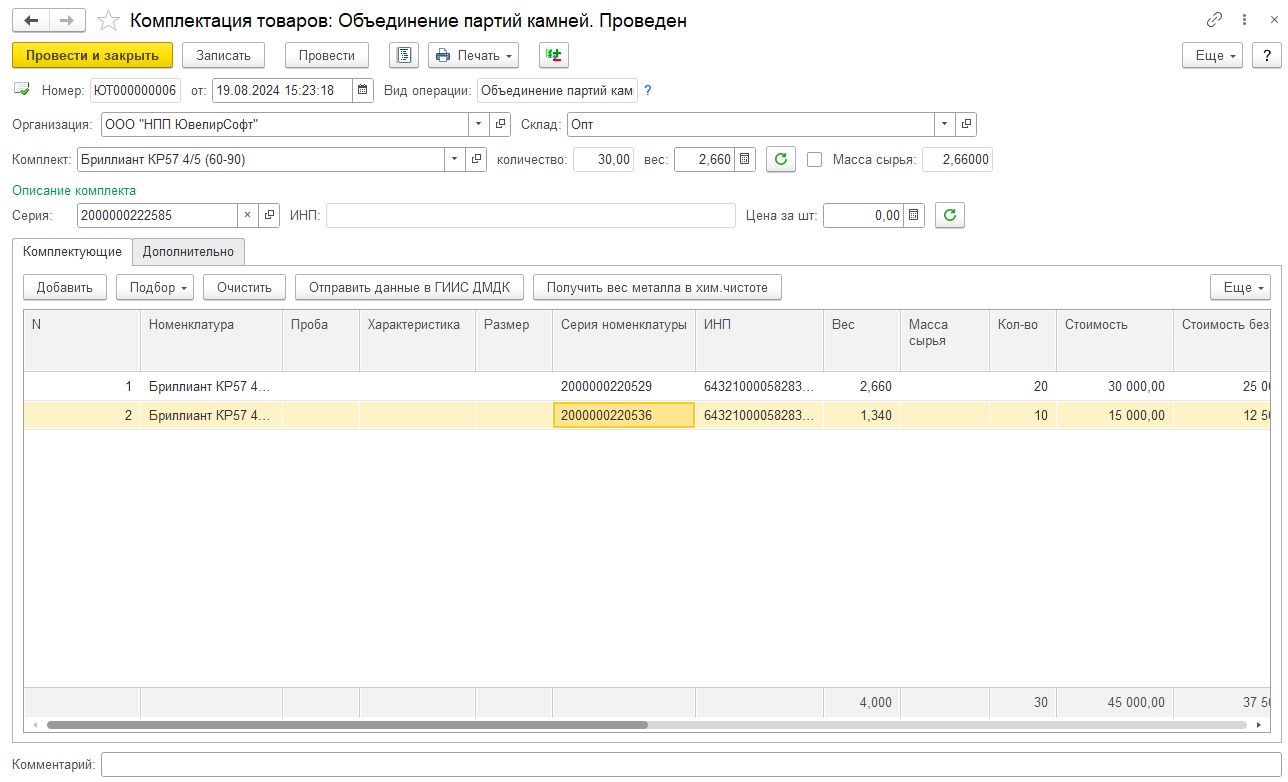
Итоговые Количество, Вес и Массу сырья комплекта можно указать вручную в соответствующем поле шапки документа, либо рассчитать согласно данным табличной части по кнопке .
Флаг рядом с полем Масса сырья отвечает за ручное редактирование данного поля в шапке документа и в табличной части «Товары».
Цена за шт. комплекта можно указать вручную в соответствующем поле шапки документа, либо рассчитать согласно данным табличной части по кнопке.
Поле Серия номенклатуры комплекта заполняется автоматически при проведении документа.
По кнопке табличная часть будет полностью очищена.
По кнопке будет произведена регистрация документа с не заполненным статусом запроса и со статусом «Ошибка», со статусом «Ожидание ответа» будет произведена проверка наличия результата ответа от сервиса ГИИС ДМДК на ранее отправленный запрос.
В случае успешной отправки данных статус запроса будет заполнен значением «Успех», комплекту присвоится ИНП.
В случае возникновения ошибки статус запроса будет заполнен значением «Ошибка», а в колонке «Описание ошибки» будет заполнено описание возникшей ошибки.
Важно!!! После отправки данных документ станет доступен только на просмотр.
¶ Отделение партий металла
Операция предназначена для выделения части партии лома из общей партии металла.
Исходную партию металла можно подобрать по команде «Подбор партий металла».
Партия металла должна быть с присвоенным ИНП.
Возможны подборы:
- Подбор по артикулу
- Подбор по штрихкоду
В табличную часть с помощью «Добавить» можно подобрать выделяемую номенклатуру. Проба комплекта должна совпадать с пробой выделяемой части.
По кнопке табличная часть будет полностью очищена.
По кнопке производится регистрация документа по строкам с не заполненным статусом запроса и со статусом «Ошибка», по строкам со статусом «Ожидание ответа» будет произведена проверка наличия результата ответа от сервиса ГИИС ДМДК на ранее отправленный запрос.
В случае успешной отправки данных статус запроса будет заполнен значением «Успех», строкам металла будет присвоен ИНП.
В случае возникновения ошибки статус запроса будет заполнен значением «Ошибка», а в колонке «Описание ошибки» будет заполнено описание возникшей ошибки.
Важно!!! После отправки данных документ станет доступен только на просмотр.
¶ Отделение партий камней
Операция предназначена для выделения части партии вставок из общей партии.
Исходную партию вставки можно подобрать по команде «Подбор партии вставки».
Партия вставки должна быть с присвоенным ИНП.
Возможны подборы:
- Подбор по артикулу
- Подбор по штрихкоду
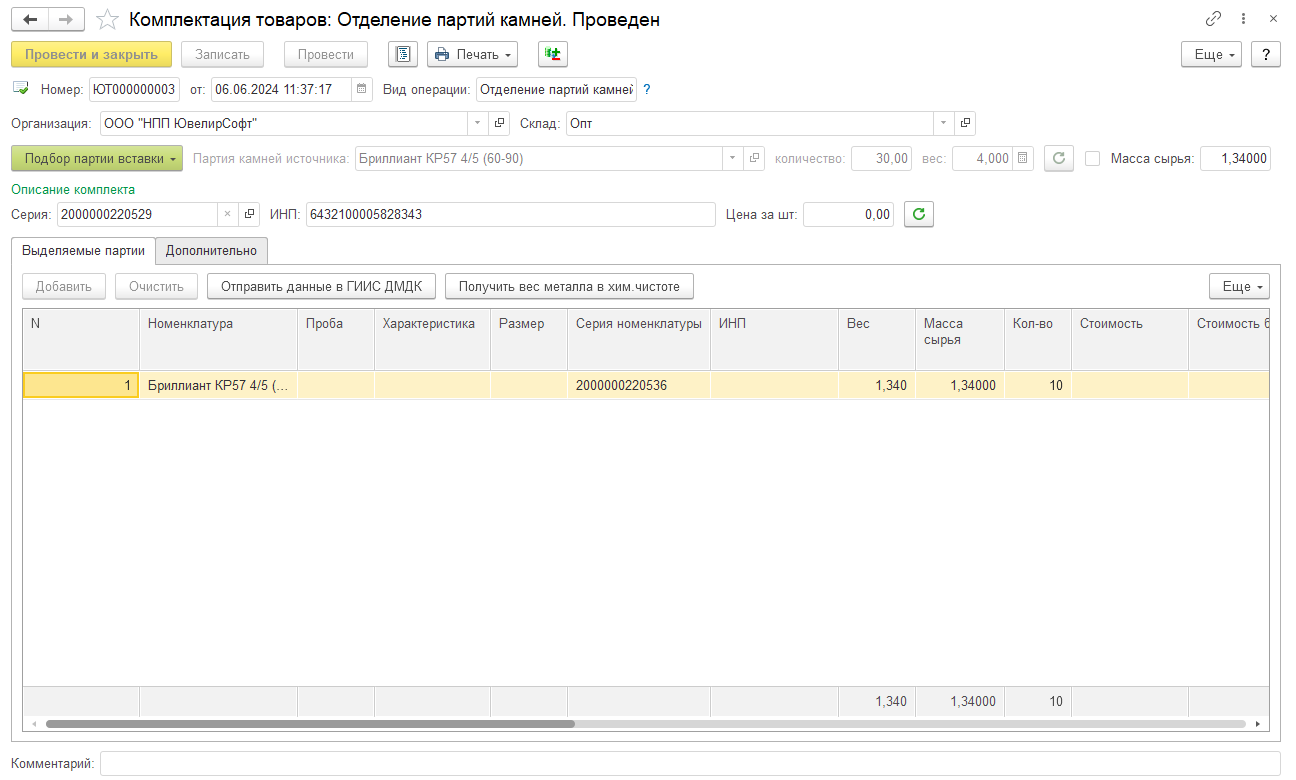
В табличную часть с помощью «Добавить» можно подобрать выделяемую номенклатуру.
Флаг рядом с полем Масса сырья отвечает за ручное редактирование данного поля в шапке документа и в табличной части «Товары».
По кнопке табличная часть будет полностью очищена.
По кнопке производится регистрация документа по строкам с не заполненным статусом запроса и со статусом «Ошибка», по строкам со статусом «Ожидание ответа» будет произведена проверка наличия результата ответа от сервиса ГИИС ДМДК на ранее отправленный запрос.
В случае успешной отправки данных статус запроса будет заполнен значением «Успех», строкам вставок будет присвоен ИНП.
В случае возникновения ошибки статус запроса будет заполнен значением «Ошибка», а в колонке «Описание ошибки» будет заполнено описание возникшей ошибки.
Важно!!! После отправки данных документ станет доступен только на просмотр.
¶ Комплектация изделий
Операция предназначена для объединения нескольких партий изделий в одну.
В поле Комплект – указывается номенклатура с видом Ювелирное изделие или Товар.
В поле Количество всегда будет указано 1. Поле Вес заполняется вручную или по кнопке согласно данным табличной части.
В поле Вставка можно указать Характеристику номенклатуры из соответствующего справочника.
В поле Размер можно указать размер товара.
Поле Серия номенклатуры заполняется автоматически при проведении документа.
В табличную часть с помощью подбора можно подобрать номенклатурукомплектующие.
Возможны подборы:
- Подбор по артикулу
- Подбор по штрихкоду
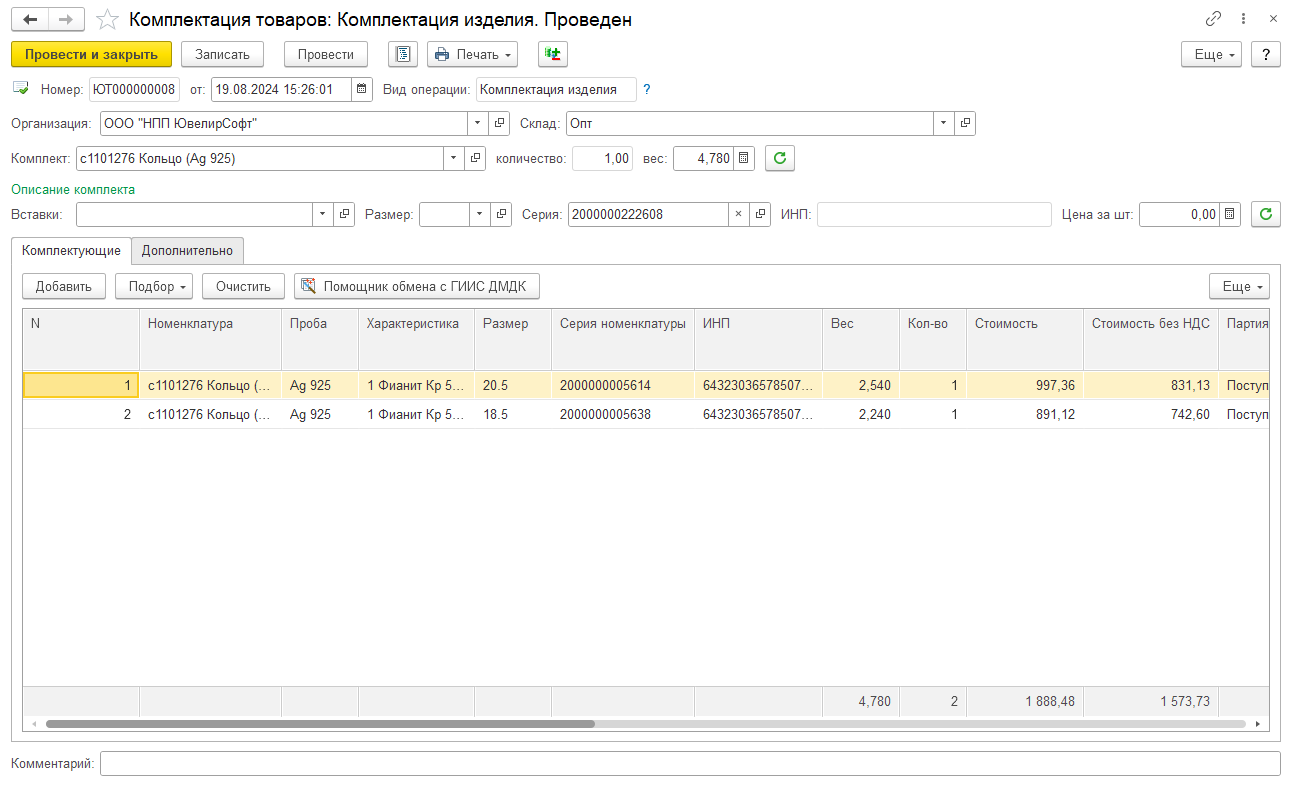
По кнопке Очистить табличная часть будет полностью очищена.
¶ Разукомплектация изделий
Операция, обратная операции Комплектация изделий и предназначена для разделения ранее сформированного комплекта на исходные комплектующие по номенклатуре.
Исходный комплект можно подобрать по команде Подбор комплекта.
Возможны подборы:
- Подбор по артикулу
- Подбор по штрихкоду
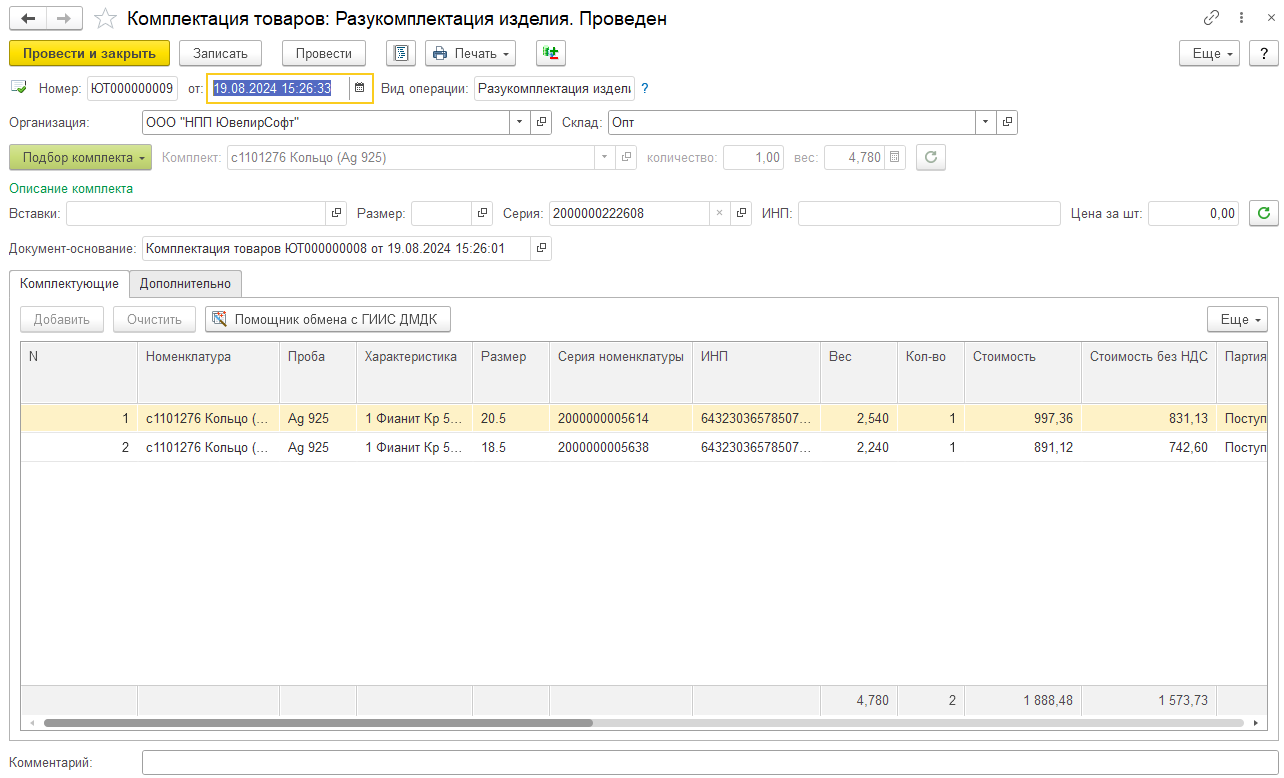
Табличная часть Комплектующие заполняется автоматически и не подлежит изменению.
¶ Преобразование в лом
Операция предназначена для преобразования в лом ювелирных изделий.
В поле Комплект – указывается номенклатура с видом Металл.
В табличную часть с помощью подбора можно подобрать номенклатуру – Ювелирное изделие.
Возможны подборы:
- Подбор по артикулу
- Подбор по штрихкоду
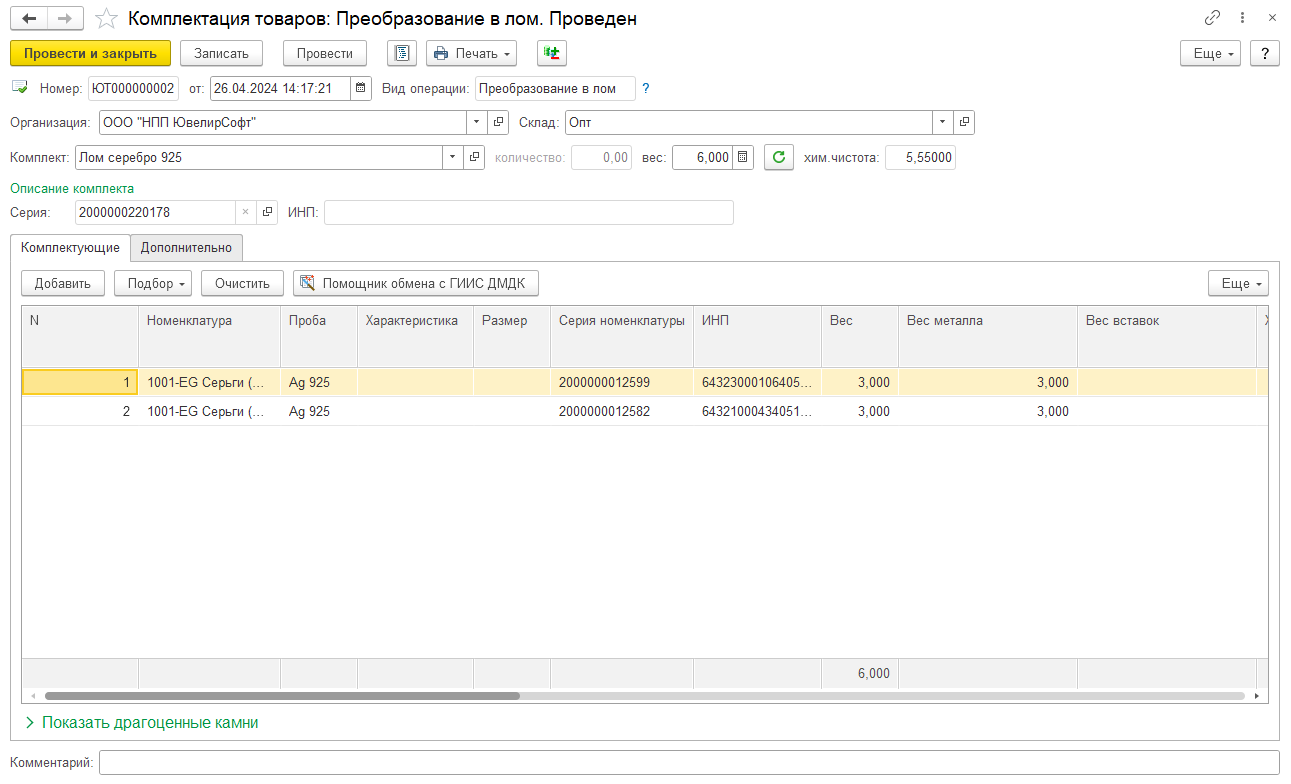
В поле Количество всегда будет указано 0. Поле Вес заполняется вручную или по кнопке согласно данным табличной части.
Поле Серия номенклатуры комплекта будет заполнено автоматически при проведении документа.
В табличную часть с помощью «Добавить» можно добавить преобразовываемую номенклатуру. Проба ювелирных изделий должна совпадать с пробой комплекта.
По кнопке табличная часть будет полностью очищена.
В связи с тем что, для преобразования в лом нужно выполнить большое количество запросов к сервису ГИИС ДМДК, передача данных реализована через кнопку «Помощник преобразования в лом».
В помощнике по отправке данных в ГИИС ДМДК отображается состояние по каждой операции. Допускается отправка данных только по одной операции, если запросы по предыдущей операции успешно отправлены.
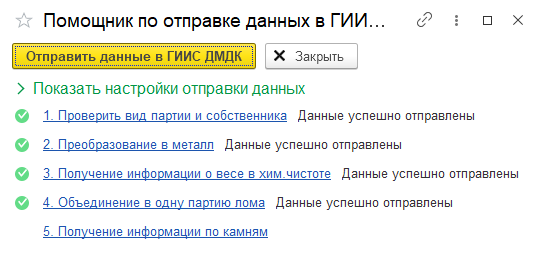
Проверить вид партии и собственника – будет произведена проверка вида партии и собственника изделия в сервисе ГИИС ДМДК. Данные о собственнике будут заполнены в соответствующие поля табличной части Товары. Если собственники различны необходимо разбить эти изделия по разным преобразованиям.
Преобразование в лом - в сервисе ГИИС ДМДК будет произведено преобразование изделия в лом. Информация о дополнительных металлах изделия будет записана в соответствующую табличную часть Металл и в характеристику номенклатуры созданной серии номенклатуры Лома.
Получение информации о весе в хим чистоте – произойдет получение веса в хим чистоте по преобразованным партиям лома.
Объединение в одну партию лома – произойдёт объединение полученных в результате преобразования изделий партий лома.
Получение информации по камням – будет получена дополнительная информация по выделенным в результате преобразования камням.
Для каждой операции выводиться текущее состояние запросов.
По кнопке Отправить данные в ГИИС ДМДК будет произведено выполнение операции с не заполненным статусом запроса и со статусом «Ошибка», со статусом «Ожидание ответа» будет произведена проверка наличия результата ответа от сервиса ГИИС ДМДК на ранее отправленный запрос.
По кнопке Показать данные с ошибками отправки в ГИИС ДМДК открывается табличная часть с полученными ошибка с указанием строк документа в которых возникла ошибка.
По кнопке Показать запросы в ГИИС ДМДК открывается Журнал регистрации запросов ГИИС ДМДК со списком запросов выполненных по данной операции.
Важно!!! После отправки данных документ станет доступен только напросмотр.
¶ Дополнительные возможности
Дополнительно
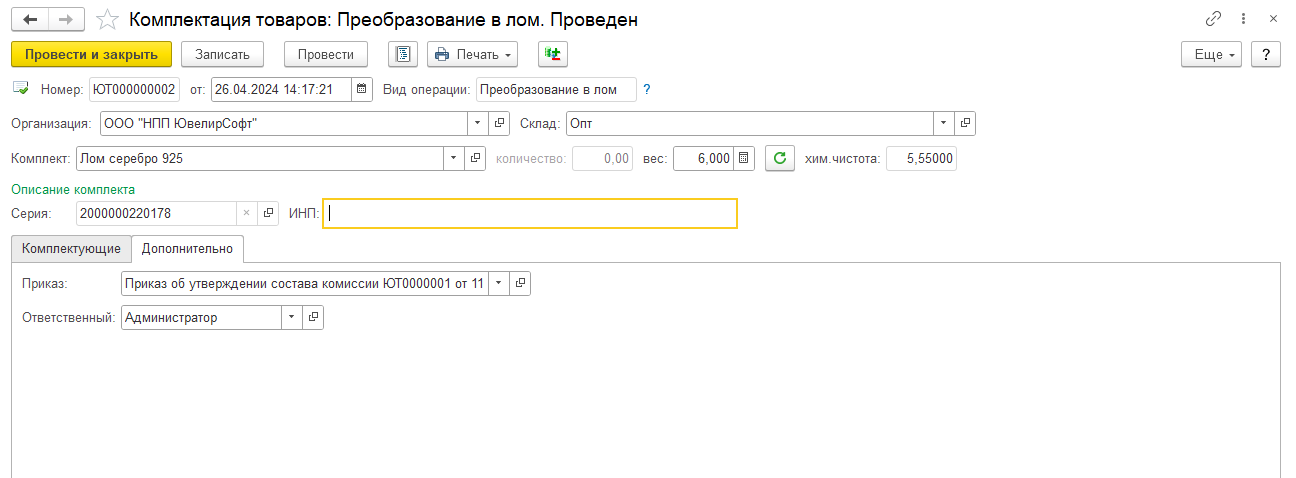
На вкладке Дополнительно можно указать ответственного пользователя по документу, а также «Приказ», согласно которому выполняется данная операция комплектации.
Приказ об утверждении состава комиссии – отдельный документ в программе, который содержит информацию об ответственных лицах за выполнение операции.
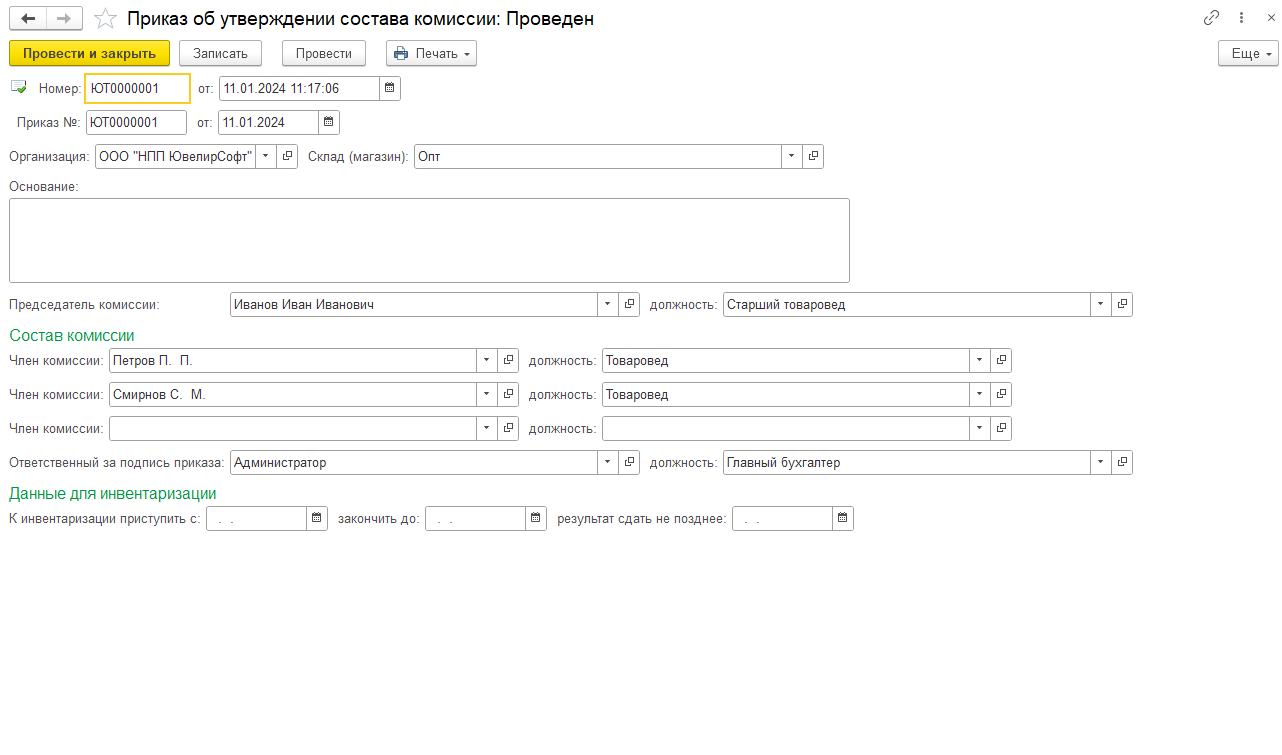
Проведение документа
В результате проведения документа для операций объединения и комплектации указанные в табличной части партии будут списаны со склада и оприходованы одной номенклатурой, указанной в поле Комплект (партия металла или партия вставки).
В результате проведения документа для операций разукомплектации указанные в табличной части партии будут оприходованы на склад и списаны одной номенклатурой, указанной в поле Комплект.
В результате проведения документа для операций отделения указанные в табличной части партии будут оприходованы на склад и списаны одной номенклатурой, указанной в поле «партия металла источника» или «партия вставки источника» в количестве и весе указанным в табличной части.
Печать документа
По команде Печать можно выполнить печать накладных по документу, а также выполнить Печать этикеток и ценников.
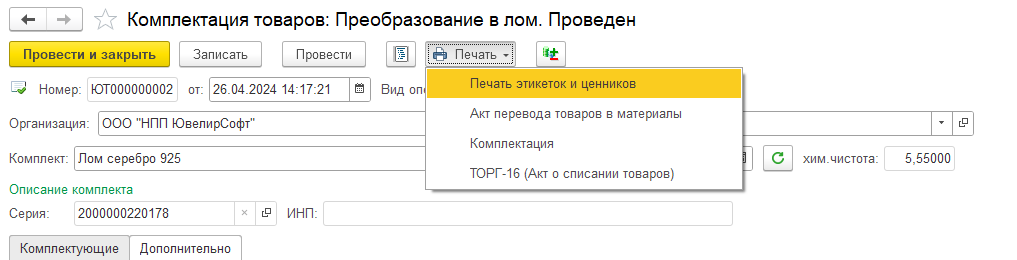
¶ Изменение характеристик товаров
Документ предназначен для изменения размера, характеристик номенклатуры и веса товаров в ситуации, когда выявлена ошибка в описании товара и нельзя исправить первичные документы.
Список документов можно открыть из раздела Рабочее место товароведа – Склад – Изменение характеристик товара.
**Важно! Использование документа должно быть разрешено в настройках пользователя.
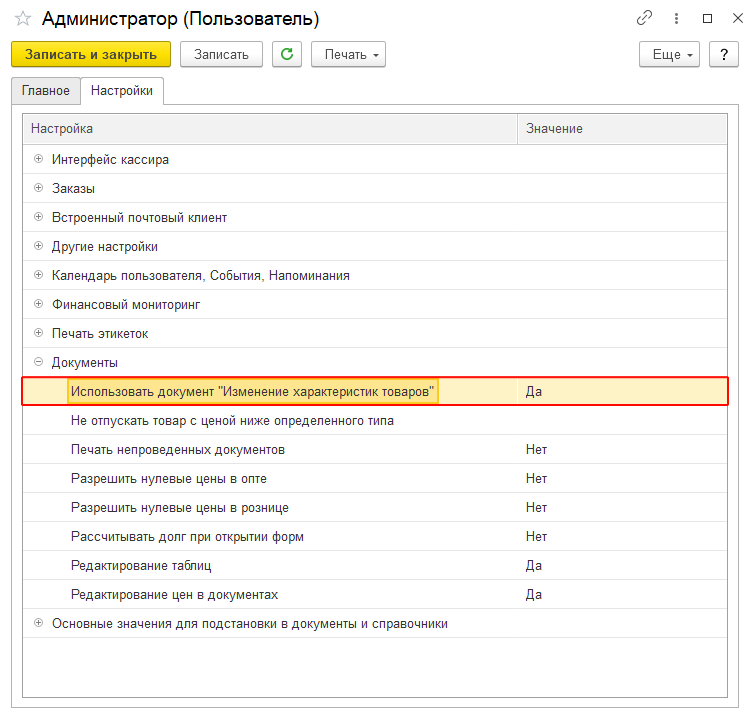
В шапке документа указывается Организация и Склад.
В табличную часть товары вносится информация об изменениях в описании товара.
Предусмотрены следующие способы подобрать товары в табличную часть:
- Заполнить – По настройкам – в табличную часть будут подобраны товары согласно настройкам отбора, указанным на вкладке Настройки заполнения.
- Подбор – Подбор по артикулу или по штрихкоду
- Сканирование ШК товаров сканером штрихкодов
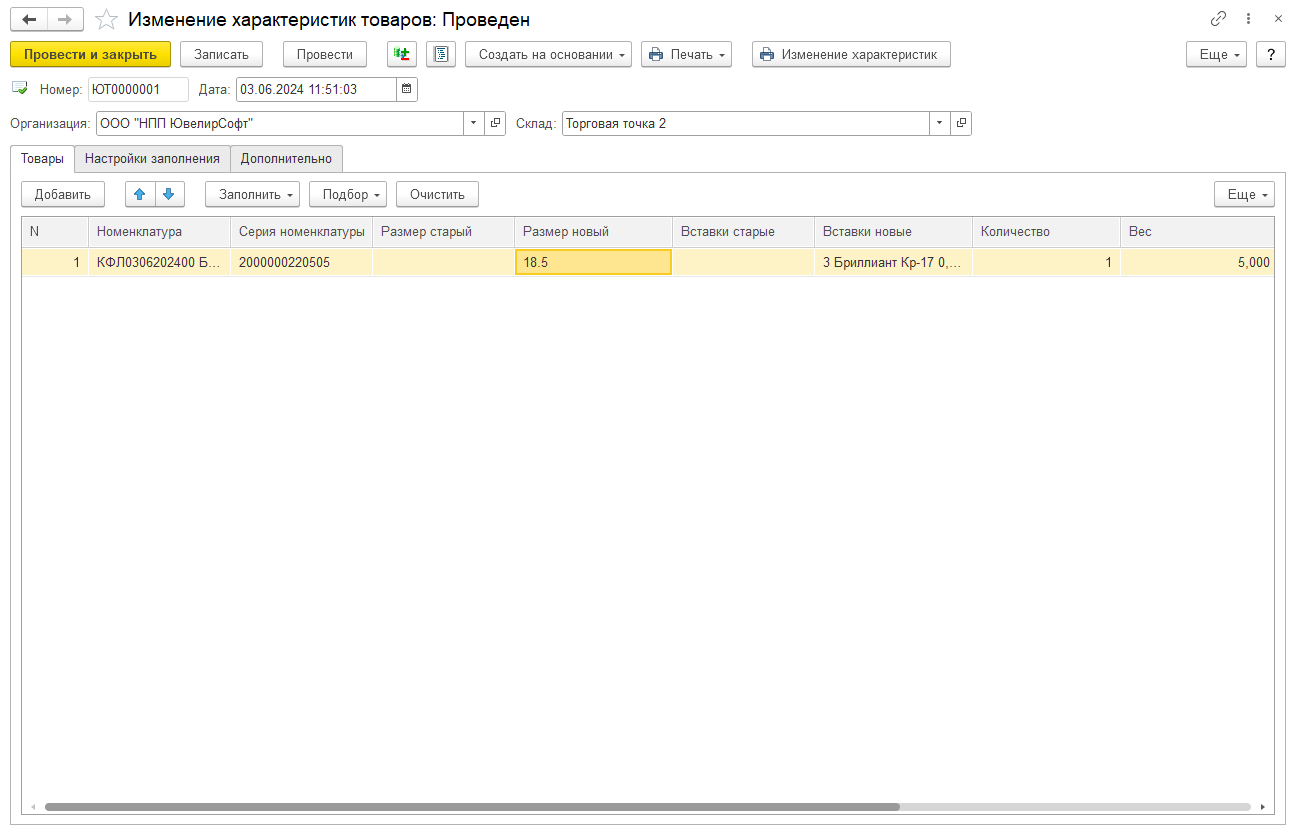
В табличной части пользователь может указать следующие новые данные для изделия:
- Размер – в колонке Размер новый
- Вставки – в колонке Вставки новые
- Вес – в колонке Вес новый
По кнопке Очистить табличная часть будет полностью очищена.
На вкладке Настройки заполнения можно указать настройки отбора для заполнения табличной части.

Пример работы с компоновщиком настроек можно посмотреть в предыдущих разделах.
Дополнительно
На вкладке Дополнительно можно указать ответственного по документу, а также Приказ, согласно которому выполняется данная операция комплектации.

Приказ об утверждении состава комиссии – отдельный документ в программе, который содержит информацию об ответственных лицах за выполнение операции.
Проведение документа
В результате проведения документа указанные товары со старыми характеристиками будут списаны с остатков на складе и оприходованы с новыми характеристикам.
Печать документа
По команде Печать можно выполнить выполнить Печать этикеток и ценников.
По команде Изменение характеристик можно выполнить печать соответствующей накладной.

¶ Отчеты
В программе предусмотрен ряд отчетов, предназначенных для анализа остатков и движения товаров на складах.
Отчеты можно открыть из раздела Склад - Отчеты.
Примечание.
Порядок работы и настройки отчетов в программе подробно рассмотрен в отдельном разделе.
Анализ доступности товаров на складах
Отчет предназначен для отображения информации о наличии остатков товара на складах, а так же наличие зарезервированных товаров заказами покупателей.
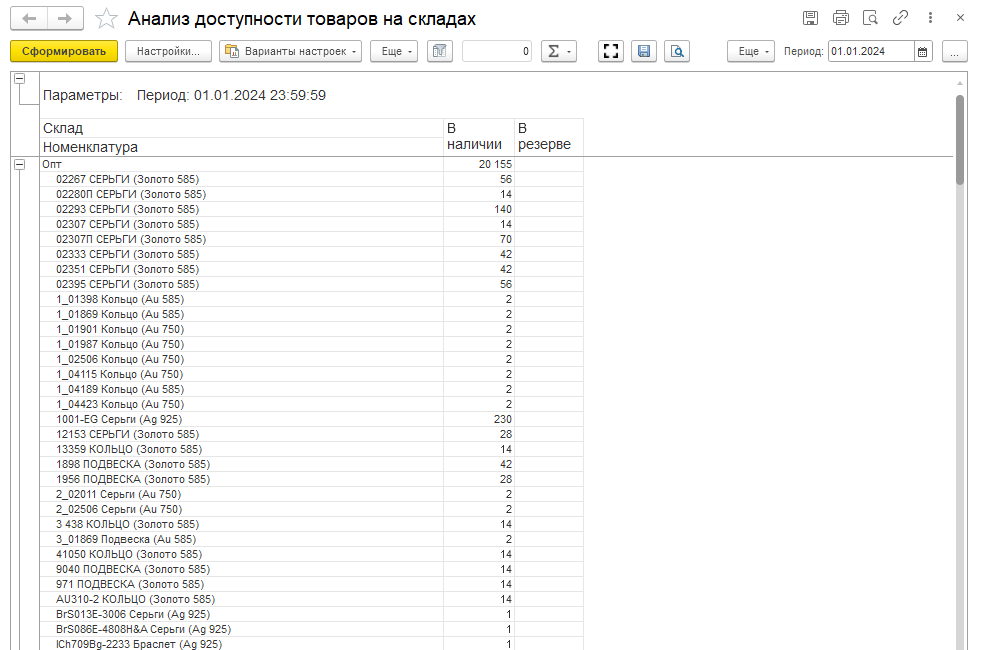
Ведомость по товарам на складах
Отчет предназначен для анализа оборотов товаров на складах в количественном, весовом и стоимостном (себестоимость товара) выражении. С помощью данного отчета можно получить как обороты товаров на складах предприятия: поступления, отгрузки, перемещения и т.д., так и остатки товаров на начало и конец периода.
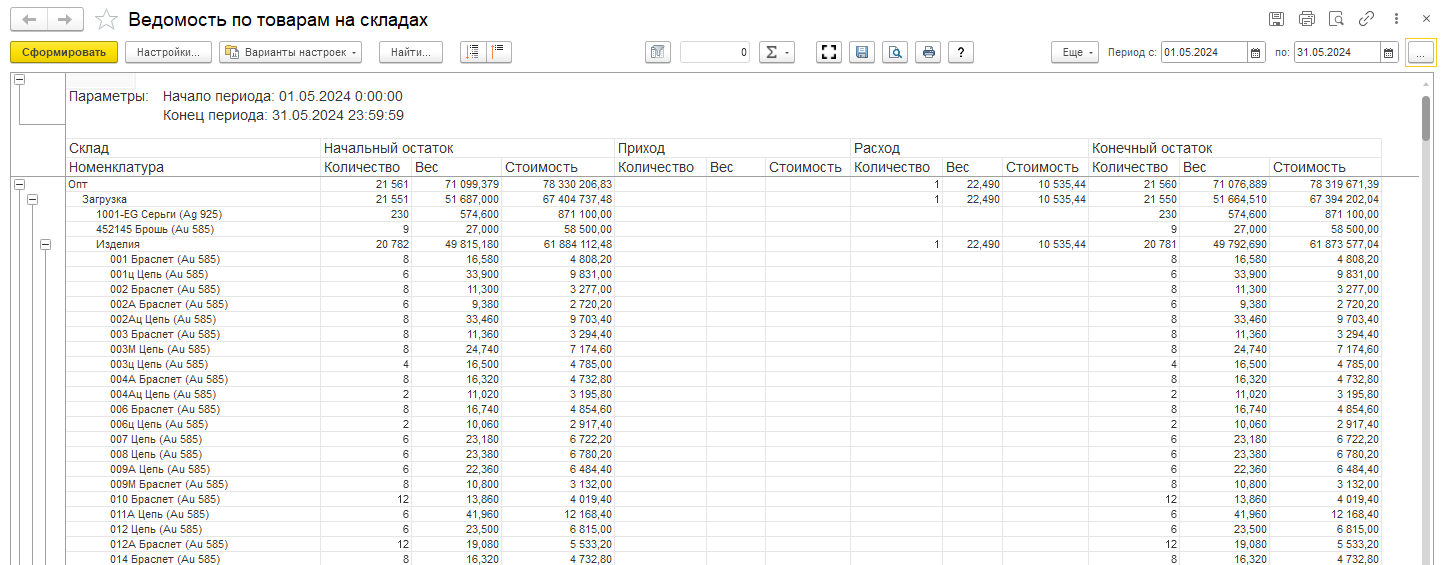
Ведомость по товарам на складах (расширенный)
Отчет предназначен для анализа оборотов товаров на складах в количественном, весовом и стоимостном (себестоимость товара) выражении. В отличие от отчета Ведомость по товарам на складах, в данном отчете информация о возвратах поставщикам и возвратов от покупателя выводится в отдельных колонках.
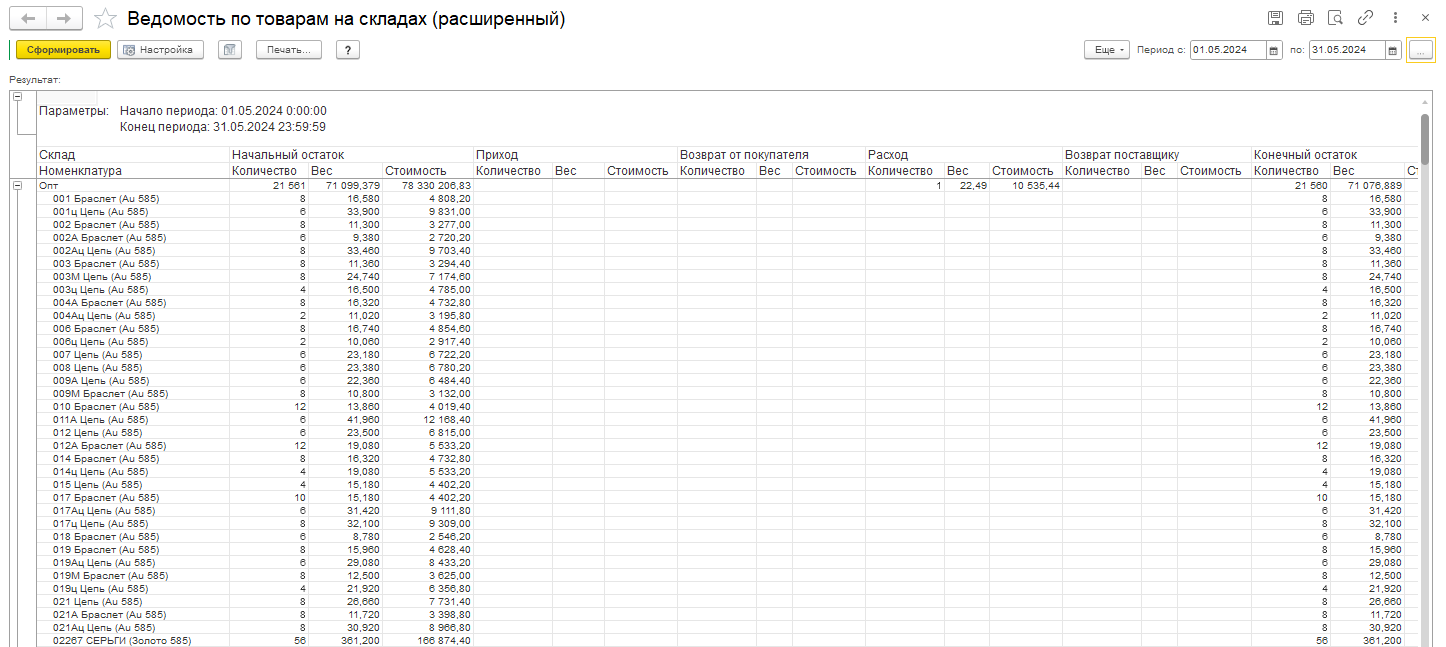
Остатки товаров на складах
Отчет используется для анализа наличия остатков товаров на складах в количественном, весовом и стоимостном (себестоимость товара) выражении на дату формирования отчета.